Εργ. Συλλογής και επεξεργασίας δεδομένων Του Τμήματος εκπαιδευτικών Ηλεκτρολογίας
|
|
|
- Ἀλκμήνη Αγγελόπουλος
- 6 χρόνια πριν
- Προβολές:
Transcript
1 Εργ. Συλλογής και επεξεργασίας δεδομένων Του Τμήματος εκπαιδευτικών Ηλεκτρολογίας (Β Ο ειδικό εξάμηνο) Α Εξαμηνιαία Εργασία Πιθανότητες - Περιγραφική Στατιστική Β Εξαμηνιαία Εργασία Επαγωγική Στατιστική Θεώρημα Bayes Εφαρμογή στα Φίλτρα Kalman Του Φοιτητή Τζελέπη Σωτήριου (sotiris@inai.gr) Επιβλέπον καθηγητής εργαστηρίου Λουκάς Μιχάλης ( l.michalis@webmail.aspete.gr )
2 Περιεχόμενα Περιεχόμενα εικόνων... 3 Εισαγωγή στο Minitab... 5 Ενότητα Α : Πιθανότητες Περιγραφική Στατιστική... 6 Εισαγωγή στην προς μελέτη άσκηση... 6 Προσομοιώσεις μέσα από το Minitab - Εισαγωγή των δεδομένων... 6 Επεξεργασία των δεδομένων... 7 Διασπορά των παρατηρήσεων... 7 Υπολογισμός μέσης τιμής (μ)... 9 Υπολογισμός τυπικής απόκλισης (s) Υπολογισμός διακύμανσης (σ) Δημιουργία ιστογράμματος Υπολογισμός Μεταβολής Παραγόμενης ενέργειας στο 24ωρο Προσομοιώσεις μέσα από το LabVIEW (Συνοπτική παρουσίαση) Συναρτήσεις προγράμματος Ενότητα Β : Πιθανότητες Πειράματα Τύχης Προσομοιώσεις μέσα από το Minitab Πρόβλημα 1 ο Πρόβλημα 2 ο Πρόβλημα 3 ο Πρόβλημα 4 ο Προσομοιώσεις μέσα από το LabVIEW Προσομοίωση εξαμηνιαίας εργασίας Εργαστηριακή άσκηση 3 - Είσοδος και Παράσταση Μετρήσεων στο LabVIEW Εργαστηριακή άσκηση 5 Υπολογισμός σφάλματος μέτρησης στο LabVIEW Σχόλια Παρατηρήσεις επί των προβλημάτων της Β ενότητας Βιβλιογραφία Ενότητα Β : Επαγωγική στατιστική θεώρημα Bayes Εφαρμογή στα φίλτρα Kalman Εισαγωγή στην προς μελέτη άσκηση Εφαρμογή του απλού μοντέλου πρόβλεψης στα δεδομένα του φωτοβολταϊκού πάρκου Παρατηρήσεις: Πίνακες αποτελεσμάτων (Παραγόμενη ενέργεια) Πίνακες αποτελεσμάτων (Πρόβλεψη μέσα από το φίλτρο Kalman) Βιβλιογραφία
3 Περιεχόμενα εικόνων Εικόνα 1 - Κύριο παράθυρο του Minitab... 5 Εικόνα 2 - File > Open Worksheet... 6 Εικόνα 3 - επιλογή αρχείου εισαγωγής... 6 Εικόνα 4 - Δείγμα εισαγμένων δεδομένων στο MiniTab... 7 Εικόνα 5 - διαδρομή Graph > Scatter plot... 7 Εικόνα 6 - Scatter plots window... 7 Εικόνα 8 - Διασπορά Παραγόμενης Ενέργεια ( σε Wh ) ως προς το χρόνο... 8 Εικόνα 7 - Scatter plot - With Connect Line Window... 8 Εικόνα 9 - διαδρομή Calc > Calculator... 9 Εικόνα 10 - Calculator Window... 9 Εικόνα 11 - Αποτύπωση υπολογισθείσας Μέσης παραγόμενης ενέργειας ανά τέταρτο της ώρας... 9 Εικόνα 12 - Αποτέλεσμα Τυπικής απόκλισης (s) Εικόνα 13 - Menu Calculator / Συνάρτηση Standard deviation Εικόνα 14 - Διαδρομή Start > Basic Statistics > Display Descriptive Statistics Εικόνα 17 - Display Statistics Session window Εικόνα 15 - Display Descriptive Statistics - Statistics Window Εικόνα 16 - Display Descriptive Statistics Window Εικόνα 18 - Διαδρομή Graph > Histogram Εικόνα 19 - Επιλογή τύπου Ιστογράμματος Εικόνα 20 - Histogram - Simple Window Εικόνα 21 - Histogram - Data Options Window Εικόνα 22 - Ιστόγραμμα Παραγωγή Ενέργειας σε [Wh] Εικόνα 23 - Histogram - Subset Window Εικόνα 24 - Histogram - Data Options Window Εικόνα 25 - Ιστόγραμμα Παραγωγής Ενέργειας Εικόνα 26 - Μεταβολή της παραγωγής ενέργειας από το πάρκο, σε μια τυπική ημέρα λειτουργίας κατά το διάστημα 3 έως 17 Μαΐου Εικόνα 27 - Graph Pie Chart Εικόνα 28 - Ρυθμίσεις Pie Chart Window Εικόνα 29 - Edit Slice Label / Show Εικόνα 30 - Edit Slice Label / Alignment Εικόνα 31 - Διάγραμμα πίτας Μέσης Παραγωγής Ενέργειας ανά Τέταρτο της Ώρας Εικόνα 32 - Block Diagram LabVIEW Εικόνα 33 - Front Panel - LabVIEW - 1η Καρτέλα - Πίνακες Δεδομένων Εικόνα 34 - Front Panel - LabVIEW - 2η Καρτέλα - Αναλύσεις Δεδομένων Εικόνα 35 - Sample From Columns window ( επιλογή «sample with replacement» ) Εικόνα 36 - Worksheet window (Μετά την εκτέλεση πειράματος τύχης ) Εικόνα 37 - Session window Εικόνα 38 - Run an Exec window Εικόνα 39 - Worksheet window (Μετά την εκτέλεση πειράματος τύχης, 100 επαναλήψεων) Εικόνα 40 - Worksheet window (Μετά την εκτέλεση πειράματος τύχης, επαναλήψεων)
4 Εικόνα 41 - Worksheet window (Μετά την εκτέλεση πειράματος τύχης, επαναλήψεων) Εικόνα 42 - Session window Εικόνα 43 - Calc > Make Patterned Data > Test Values Εικόνα 44 - Test Values window Εικόνα 45 - Calc > Random Data > Sample from columns Εικόνα 46 - Sample from columns window Εικόνα 47 - Worksheet Window Εικόνα 48 - Calculator window (Ρυθμίσεις στήλης C6) Εικόνα 49 - Calc > Calculator Εικόνα 50 - Calculator window (Ρυθμίσεις στήλης C6) Εικόνα 51 - Calculator window (Ρυθμίσεις στήλης C6) Εικόνα 52 - Calculator window (Ρυθμίσεις στήλης C6) Εικόνα 54 - Worksheet window (Προεπισκόπηση εμφάνισης) Εικόνα 53 - Calculator window (Ρυθμίσεις στήλης C8) Εικόνα 55 - Session window (Προεπισκόπηση εμφάνισης) Εικόνα 56 - History window Εικόνα 57 - Αρχείο *.txt (λανθασμένο) Εικόνα 58 - Αρχείο *.txt Εικόνα 59 - Run an Exec window Εικόνα 60 - File > Other Files > Run an Exec Εικόνα 61 - Worksheet window (Μετά από εκτέλεση πειράματος τύχης) Εικόνα 62 - Τελική μορφή προγράμματος Εικόνα 63 - Εντολές στήλης C Εικόνα 64 - Session Window Εικόνα 65 - Block Diagram Εικόνα 66 - Front Panel Εικόνα 67 - Block Diagram Εικόνα 68 - Front Panel Εικόνα 69 - Εισαγωγή συνάρτησης Spreadsheets.vi Εικόνα 70 - Εισαγωγή Waveform Chart Εικόνα 71 - Εισαγωγή συνάρτησης Index Array.vi Εικόνα 72 - Block Διάγραμμα Εικόνα 73 - Frond Panel (γραφήματα) Εικόνα 74 - Εισαγωγή συνάρτησης Mean Εικόνα 75 - Μέσος Όρος (Ω) ( Frond Panel ) Εικόνα 76 - Τυπική Απόκλιση (Ω^2) ( Frond Panel ) Εικόνα 77 Block Diagram Εικόνα 78 - Frond Panel
5 Εισαγωγή στο Minitab Αρχικά ανοίγουμε το Minitab κάνοντας διπλό κλικ στο εικονίδιο Minitab στην οθόνη ή πηγαίνοντας στοstart/statistical Packages/Minitab 16. Όταν το πρόγραμμα φορτώσει, εμφανίζεται στη οθόνη το βασικό παράθυρο του Minitab, το οποίο είναι χωρισμένο στα ακόλουθα υπό-παράθυρα: Εικόνα 1 - Κύριο παράθυρο του Minitab Το Status bar παρουσιάζει χρήσιμα μηνύματα που εξηγούν την τρέχουσα στιγμή ποιό στοιχείο έχει επιλεγεί από το Menu bar ή ποιό εργαλείο έχει επιλεγεί από τη ράβδο εργαλείων. Το toolbar βρίσκεται ακριβώς κάτω από το menu bar και εμφανίζει εικονίδια χρήσιμα για λειτουργίες που χρησιμοποιούνται συχνά. Το Menu bar περιέχει εννέα κυλιόμενα menus, µέσω των οποίων μπορούμε να εκτελέσουμε µία εντολή ως εξής: 1. Κάνουμε κλικ στο όνομα του στοιχείου, όπως File. 2. Κάνουμε κλικ στην εντολή που θέλουμε από το συγκεκριμένο menu, όπως New ή πατάμε το γράμμα που συνδέεται µε αυτή την εντολή, N για το New). 3. Αν η εντολή απαιτεί να δηλώσουμε κάποιες επιπλέον πληροφορίες, τότε το Minitab ανοίγει ένα πλαίσιο διαλόγου, διαφορετικά εκτελεί την εντολή άμεσα. Το Session window όπου εμφανίζονται οι εντολές και τα αποτελέσματα. Ενώ το worksheet window (ή data Window), όπου εισάγουμε, βλέπουμε και επεξεργαζόμαστε τα δεδομένα. Ένα επιπλέον παράθυρο του Minitab είναι το Graph window, το οποίο περιέχει γράφημα των δεδομένων. 5
6 Ενότητα Α : Πιθανότητες Περιγραφική Στατιστική Εισαγωγή στην προς μελέτη άσκηση Στη παρούσα άσκηση, με τη βοήθεια της περιγραφικής στατιστικής, μελετάμε την συμπεριφορά ενός πραγματικού φωτοβολταϊκού πάρκου ισχύος 100 kw. Η μελέτη γίνεται μέσα από επεξεργασία προϋπάρχουσων αποθηκευμένων δεδομένων τα οποία παριστάνουν τη παραγωγή της ηλεκτρικής ενέργειας από ένα φωτοβολταϊκό πάρκο. Η καταγραφή έγινε για κάθε τέταρτο της ώρας, για κάθε μέρα, τη χρονική περίοδο: 03/05/2012 έως 17/05/2012. Προσομοιώσεις μέσα από το Minitab - Εισαγωγή των δεδομένων Τα στοιχεία δεδομένα συμπεριφοράς του φωτοβολταϊκού πάρκου μας παρέχονται μέσα από ένα αρχείο τύπου excel, με την ονομασία «100kW Park Data.xls». Για την εισαγωγή των δεδομένων από το αρχείο *.xls, στο Minitab, χρησιμοποιούμε την εντολή «Open Worksheet» την οποία την βρίσκουμε την διαδρομή File > Open Worksheet. Εικόνα 2 - File > Open Worksheet Στη συνέχεια στο νέο αναδυόμενο παράθυρο επιλέγουμε την διαδρομή στην οποία και έχουμε αποθηκεύσει το αρχείο «100kW Park Data.xls», επιλέγουμε να μας εμφανίζονται όλοι οι τύποι αρχείων, επιλέγουμε το αρχείο και τέλος επιλέγουμε το κουμπί με την ονομασία «Άνοιγμα». Εικόνα 3 - επιλογή αρχείου εισαγωγής 6
7 Αν η εισαγωγή των δεδομένων γίνει με επιτυχία το στο Session window θα υπάρξει σχετική ενημέρωση, ενώ στο worksheet window θα έχουν εισαχθεί τα δεδομένα. Επεξεργασία των δεδομένων Εικόνα 4 - Δείγμα εισαγμένων δεδομένων στο MiniTab Το επόμενο βήμα είναι η παρατήρηση των δεδομένων, αυτό μπορεί να γίνει με αρκετούς τρόπους. Για παράδειγμα μπούμε να αναγνώσουμε τις τιμές της παραγόμενης ηλεκτρικής ενεργείας με την κύλιση της ροδέλας του ποντικιού και την ανάγνωση μιας-μιας κάθε γραμμής. Για μικρό αριθμό μετρήσεων αυτή η λύση θα μπορούσε να μας δώσει μια ικανοποιητική εικόνα για το μέτρο των τιμών. Σε μεγάλο αριθμό μετρήσεων, όπως και στη δική μας περίπτωση, όμως ο άνωθεν τρόπος δεν ενδείκνυται. Σε αυτές τις περιπτώσεις μαθηματικά εργαλεία όπως: η μέση τιμή, η συχνότητα, το ιστόγραμμα συχνοτήτων, το γράφημα διασποράς και πολλά ακόμη, είναι σε θέση να μας δώσουν μια πληρέστερη και κατανοητή απεικόνιση της συμπεριφοράς τάσης των δεδομένων. Διασπορά των παρατηρήσεων Για παράδειγμα η έννοια της «διασπορά των παρατηρήσεων» μας δίνουν το ερέθισμα για έναν πιο σύντομο τρόπο περιγραφής της κατανομής ενός συνόλου δεδομένων. Για να αναπαραστήσουμε το γράφημα της διασποράς των μετρήσεων μας, με τη βοήθεια του Minitab, χρησιμοποιούμε την εντολή: Graph > Scatter plot. Στο αναδυόμενο παράθυρο επιλέγουμε «With connected line», ώστε να είμαστε σε θέση να διακρίνουμε, καλύτερα τη συμπεριφορά της παραγόμενης ενέργειας. Εικόνα 6 - Scatter plots window Εικόνα 5 - διαδρομή Graph > Scatter plot 7
8 Έπειτα στο νέο παράθυρο ορίζουμε οι τιμές της στήλης C3 ( Παραγόμενη Ενέργεια ) να αντιστοιχούν στον άξονα y καθώς και οι τιμές της στήλης C1 ( Ημέρα και Ώρα ) να αντιστοιχούν στον άξονα x. Τέλος δεν πρέπει να παραβλέψουμε να δώσουμε τον επιθυμητό τίτλο στο γράφημα, αλλά και στους άξονες. Εικόνα 7 - Scatter plot - With Connect Line Window Διασπορά Παραγόμενης Ενέργεια Διασπορά Παραγ όμενης Ενέργ ειας (σε Wh) ανα Τέταρτο Ημέρας Παραγωγή Ενέργειας σε [Wh] /5/2012 7/5/ /5/ /5/ /5/ /5/2012 Ημέρα και Ωρα Εικόνα 8 - Διασπορά Παραγόμενης Ενέργεια ( σε Wh ) ως προς το χρόνο Παρατήσεις γραφημάτων Υπάρχει ένα διάστημα ημερών ( 4 η, 5 η και 6 η Μαΐου ) για το οποίο δεν έχουμε δεδομένα. Μια άλλη παρατήρηση που προκύπτει είναι πως ανάμεσα στο χρονικό διάστημα 11/5/ /5/2012 έχουμε περίπου ίδια μέγιστη παραγωμένη ενέργεια τετάρτου. Με εξαίρεση την 4 η ημέρα του Μαΐου για την οποία δεν έχουν πλήρη εικόνα, σε όλες τις άλλες ημέρες υπάρχει μια σχεδόν συνεχόμενη ανοδική πορεία της παραγώμενης ενέργειας ανά τέταρτο έως τις 14:00 της κάθε ημέρας και έπειτα, σε όλες τις ημέρες μια πτωτική τάση της παραγώμενης ενέργειας. 8
9 Αυτό είναι λογικό μια και από την θεωρεία γνωρίζουμε πως το μεσημέρι είναι η χρονική στιγμή κατά την οποία ένα φωτοβολταϊκό πάρκο φτάνει στη μέγιστη παραγωγή ενέργειας. Τέλος παρατηρούμε πως υπάρχουν χρονικά διαστήματα στα οποία ενώ η τάση παραγωγής ενέργειας είναι θετική (αυξάνεται), σε αυτά, παρουσιάζεται σημαντική μείωση της παραγωμενης ενέργειας. Για παράδειγμα ενώ στο χρονικό διάστημα της 15 ης ημέρας στις 10:00 παρήχθησαν Wh, στις 10:15 παρήχθησαν Wh και στις 10:30 πράχτηκαν Wh με εμφανή τάση ανοδική, στο επόμενο χρονικό διάστημα: στις 10:45 παρήχθησαν 9200 Wh, στις 11:00 παρήχθησαν 4440 Wh, στις 11:15 παρήχθησαν 5040 Wh ενώ στο αμέσως επόμενο χρονικό διάστημα, 11:30, παρήχθησαν Wh. Παρατηρούμε πως υπήρξε μια απότομα μείωση της παράγωγης και μετέπειτα επανήλθε ανοδικά. Μια τέτοια συμπεριφορά πιθανόν να οφείλετε σε σύννεφα που προκάλεσαν μείωση της φωτεινής ακτινοβολίας που δέχτηκαν τα φωτοβολταϊκά panel. Τέτοιες μεταβολές πιθανότατα να περνούσαν απαρατήρητες μέσα από μια απλή ανάγνωση υπολογιστικών φύλλων. (η στατιστική μας δίνει την δυνατότητα άμεσης αναγνώρισης τέτοιων συμπεριφορών και μέσα από άλλα αριθμητικά μέτρα). Υπολογισμός μέσης τιμής (μ) Για τον υπολογισμό της μέσης τιμής θα καλέσουμε τη συνάρτηση Mean, στη διαδρομή Calc > Calculator. Εικόνα 9 - διαδρομή Calc > Calculator Στο αναδυόμενο παράθυρο επιλέγουμε μέσα από το παράθυρο Functions τη συνάρτηση Mean η οποία θα υπολογίσει τη στήλη C3 «Παραγωγή Ενέργειας σε [Wh]». Τέλος επιλέγουμε να αποθηκεύσει την τιμή υπολογισμού στη στήλη C5 (αυτό το βήμα μπορούμε να το παραβλέψουμε μιας και η μέση τιμή θα εμφανιστεί και στο «Session Window». Εικόνα 10 - Calculator Window Εικόνα 11 - Αποτύπωση υπολογισθείσας Μέσης παραγόμενης ενέργειας ανά τέταρτο της ώρας Με ένα πρόχειρο υπολογισμό θα μπορούσαμε να πούμε πως το πάρκο είναι σε θέση να παράξει την ημέρα ,24 W [ 5377,94 (W / τέταρτο της ημέρας) επί 4 (τέταρτα της ώρας) επί 24 (ώρες της 9
10 ημέρας ) ]. Προφανώς με ένα τόσο πρόχειρο υπολογισμό, χωρίς να λάβουμε και άλλους πιθανούς παράγοντες οι οποίοι πιθανόν να είναι σε θέση να επηρεάσουν (θετικά ή αρνητικά) τη παραγωγή ενέργεια του φωτοβολταϊκού πάρκου θα μας οδηγούσε με ακρίβεια σε εσφαλμένα αποτελέσματα αν προσπαθούσαμε να εκτιμήσουμε την ετήσια παραγωγή ενέργειας. Αυτό θα συνέβαινε μιας και το δείγμα μας δεν είναι αντιπροσωπευτικό των συνθηκών για ένα έτος. Ένα χαρακτηριστικό παράδειγμα είναι η μεταβολή των εποχών, με συνέπεια τη μεταβολή της κλίσης της εκπίπτουσας ακτινοβολίας ως προς την επιφάνεια του κάθε φωτοβολταϊκό Panel και άρα της παραγόμενης ηλεκτρικής ενέργειας από το φωτοβολταϊκό πάρκο. 10
11 Υπολογισμός τυπικής απόκλισης (s) Για τον υπολογισμό της τυπικής απόκλισης θα καλέσουμε τη συνάρτηση Standard Deviation, μέσα από τη διαδρομή Calc > Calculator. Στο αναδυόμενο παράθυρο θα εξακολουθήσουμε την ίδια διαδικασία με αυτή της συνάρτησης Mean, επιλέγοντας όμως τη συνάρτηση Standard Deviation όπως παρουσιάζεται στην επόμενη εικόνα: Αν η διαδικασία ακολουθηθεί σωστά στο πρώτο κελί της στήλης C6 θα εμφανιστεί η τυπική απόκλιση (s): Εικόνα 13 - Menu Calculator / Συνάρτηση Standard deviation Εικόνα 12 - Αποτέλεσμα Τυπικής απόκλισης (s) Με τη τυπικής απόκλισης έχουμε ένα άλλο τρόπο για να υπολογίσουμε τη διασπορά των παρατηρήσεων (δεδομένων). Η τυπική απόκλιση υπολογίζεται αν πάρουμε τη θετική τετραγωνική ρίζα της διακύμανσης. Το ιδανικό και ταυτόχρονα άπιαστο για ένα φωτοβολταϊκό πάρκο θα ήταν να είχε υψηλή μέση τιμή και ελάχιστη τυπική απόκλιση, βέβαια αν ένα φωτοβολταϊκό πάρκο είχε τέτοια συμπεριφορά θα ίσως είχαμε λύσει μέρος του ενεργειακού μας προβλήματος. Η τιμή της τυπικής απόκλισης είναι αναμενόμενα υψηλή μιας και όπως είδαμε και γράφημα της διασποράς έχουμε μεγάλες αποκλίσεις ανάμεσα σε κάθε χρονικό διάστημα στο οποίο λαμβάνουμε τις μετρήσεις. Με άλλα λόγια η τυπική απόκλιση είναι υψηλή μιας και ο βαθμός επιρροής της σχετικής θέσης του ήλιου στη παραγωγή ηλεκτρικής ενέργεια είναι υψηλός. Υπολογισμός διακύμανσης (σ) Για τον υπολογισμό της διακύμανσης θα καλέσουμε τη συνάρτηση Variance, μέσα από τη διαδρομή Start > Basic Statistics > Display Descriptive Statistics. Εικόνα 14 - Διαδρομή Start > Basic Statistics > Display Descriptive Statistics 11
12 Στο αναδυόμενο παράθυρο επιλέγουμε τη στήλη C3 «Παραγωγή Ενέργειας σε [Wh]» και έπειτα μέσα από το την επιλογή «Statistics», επιλέγουμε τις επιθυμητές αναλύσεις που θα κάνει το πρόγραμμα για εμάς, όπως φαίνεται στην επόμενη εικόνα: Εικόνα 16 - Display Descriptive Statistics Window Εικόνα 15 - Display Descriptive Statistics - Statistics Window Τέλος στο Session Window θα εμφανιστούν τα αποτελέσματα των επιλεγμένων συναρτήσεων. Δημιουργία ιστογράμματος Εικόνα 17 - Display Statistics Session window Μέσα από το ιστόγραμμα θα παραστήσουμε γραφικά τη κατανομή των τιμών παραγωγής ηλεκτρικής ενέργειας από το φωτοβολταϊκό πάρκο. Για να το επιτύχουμε μέσα από το menu του Minitab καλούμε το γράφημα «Histogram» μέσα από τη διαδρομή Graph > Histogram. Στο αναδυόμενο παράθυρο επιλέγουμε «Simple». Εικόνα 18 - Διαδρομή Graph > Histogram Εικόνα 19 - Επιλογή τύπου Ιστογράμματος 12
13 Στο επόμενο παράθυρο επιλέγουμε τη προς μελέτη στήλη, δηλαδή την C3 «Παραγωγή Ενέργειας». Μέσα από το menu «Data Options» μπορούμε να καθορίσουμε κανόνες και στοιχεία τα οποία μπορούμε να επιλέξουμε αποκλειστικά ή απορρίψουμε. Εικόνα 20 - Histogram - Simple Window Τέλος το πρόγραμμα θα μας δημιουργήσει το ακόλουθο γράφημα: 500 Ιστόγραμμα Παραγωγή Ενέργειας σε [Wh] Συχνότητα Παραγωγή Ενέργειας σε [Wh] Εικόνα 22 - Ιστόγραμμα Παραγωγή Ενέργειας σε [Wh] Εικόνα 21 - Histogram - Data Options Window Παρατηρούμε πως λόγο των νυχτερινών ωρών έχουμε μια πολύ μεγάλη συχνότητα μηδενικής παραγωγής ενέργειας. Πρόσθετα οι τιμές παραγόμενης ενέργειας έχουν μια τέτοια διασπορά που δημιουργεί μικρή αντιστοιχία συχνότητας και διαστήματος παραγομένης ενέργειας με αποτέλεσμα η συχνότητα που αντιστοιχεί να είναι πολύ μικρή. Η επίλυση, του άνωθεν προβλήματος, βρίσκεται μέσα από την επιλογή «Rows that match» της καρτέλας «Histogram Data Options». Έπειτα ορίζουμε στο παράθυρο «Histogram Subset» τον κανόνα αγνόησης των μηδενικών παρατηρήσεων. Εικόνα 24 - Histogram - Data Options Window Εικόνα 23 - Histogram - Subset Window 13
14 Tο πρόγραμμα θα μας δημιουργήσει το ακόλουθο γράφημα: 40 Histogram of Παραγωγή Ενέργειας σε [Wh] Με την αφαίρεση μόνο των μηδενικών παρατηρήσεων έχουμε μια καλύτερη απεικόνιση της συμπεριφοράς του φωτοβολταϊκού πάρκου. Frequency Παραγωγή Ενέργειας σε [Wh] Παρατηρούμε πως η παραγωγή μικρής ποσότητας ενέργειας έχει υψηλή συχνότητα, ενώ όσο αυξάνει η παραγόμενη ενέργεια τόσο μειώνεται η συχνότητα εμφάνισης τέτοιων παρατηρήσεων. Εικόνα 25 - Ιστόγραμμα Παραγωγής Ενέργειας Υπολογισμός Μεταβολής Παραγόμενης ενέργειας στο 24ωρο Για το υπολογισμό της Μέσης παραγόμενης Ενέργειας στη διάρκεια μιας ημέρας, αρχικά χρειάστηκε να συγκεντρώσουμε όλα τα δεδομένα που αντιστοιχούν σε κάθε τέταρτο της ημέρας για όσες μέρες είχαμε δεδομένα μετρήσεων. Στη συγκέντρωση έπρεπε να προσέξουμε την ιδιαιτερότητα πως ορισμένες ημέρες δεν είχαν δεδομένα για ορισμένα τέταρτα. Μετά τη συγκέντρωση των δεδομένων για να βρεθεί ο μέσος όρος, έπρεπε να προστεθεί η παραγόμενη ενέργεια για κάθε τέταρτο και στη συνέχεια να διαιρεθεί με το πλήθος των ημερών. Η παραπάνω διαδικασία για λόγους ευκολίας και χρόνου έγινε μέσα από εντελές που γράφτηκαν στο excel και οι οποίες ήταν σε θέση να εντοπίζουν και να υπολογίζουν τα επιθυμητά αποτελέσματα. Από το υπολογισμό λάβαμε από κάτωθι αποτελέσματα: Παραγωγή Ενέργειας σε Ώρα [Wh] 0 0:00 0 3:15 10, : :45 0 0:15 0 3:30 167,2727 6: :00 0 0:30 0 3:45 512,7273 7: :15 0 0:45 0 4: ,727 7: :30 0 1:00 0 4: ,273 7: :45 0 1:15 0 4: ,818 7: :00 0 1:30 0 4: : :15 0 1:45 0 5: ,273 8: :30 0 2:00 0 5: ,727 8: :45 0 2:15 0 5: ,545 8: :00 0 2:30 0 5: ,636 9: :15 0 2:45 0 6: ,545 9: :30 0 3:00 0 6: ,182 9: :45 14
15 Παραγωγή Ενέργειας σε Ώρα [Wh] : ,18 16: : : : ,091 16: : : : : : : : : : : : : : : : : : : : : : : : : : : : : : ,455 15: : : ,182 15: : : ,364 16: : :30 Για τη δημιουργία του διαγράμματος διασποράς ακολουθήθηκε η ίδια διαδικασία με αυτή του διαγράμματος των παρατηρήσεων της σελίδας 6. Μεση Παραγωγή Ενέργειας σε [Wh] στη διάρκεια μιας Μέρας Μεση Παραγωγή Ενέργειας σε [Wh] :00 4:00 8:00 12:00 16:00 Τέταρτο της Ώρα 20:00 24:00 Εικόνα 26 - Μεταβολή της παραγωγής ενέργειας από το πάρκο, σε μια τυπική ημέρα λειτουργίας κατά το διάστημα 3 έως 17 Μαΐου 2012 Μέσα από το γράφημα είναι φανερό πως η παραγωγή ενέργεια αρχίζει περίπου στις 6:30 και λήγει στις 20:15. Κατά τη χρονική περίοδο 11:00 + έως 14:15 - έχουμε υψηλή παραγωγή ενέργειας, με μέγιστο τέταρτο παραγωγής το 12: :
16 Ένας διαφορετικός τρόπος αποτύπωσης της συμπεριφοράς, ως προς τη παραγωγή ενέργειας, του πάρκου είναι το διάγραμμα πίτας. Για δημιουργία του γραφήματος, μέσα από το menu Graph επιλέγουμε Pie Chart. Στο αναδυόμενο παράθυρο κάνουμε τις κάτωθι ρυθμίσεις: Εικόνα 27 - Graph Pie Chart Εικόνα 28 - Ρυθμίσεις Pie Chart Window Έπειτα επιλέγοντας να εμφανιστεί το παράθυρο «Labels» κάνουμε τις κάτωθι επιλογές: Εικόνα 30 - Edit Slice Label / Alignment Εικόνα 29 - Edit Slice Label / Show Το τελικό διάγραμμα παρουσιάζεται στην επομένη σελίδα. 16
17 Διάγραμμα πίτας Μέσης Παραγωγής Ενέργειας 15:15 15:30 15:45 15:00 14:45 16:00 16:15 16:30 16:45 17:00 17:15 17:30 17:45 18:00 18:15 18:30 18:45 19:00 19:15 Other 20:00 19:45 19:30 7:45 7:30 7:15 7:00 6:45 8:00 8:15 8:30 8:45 9:00 14:30 14:15 14:00 13:45 13:30 13:15 13:00 12:45 9:15 12:30 9:30 9:45 12:15 10:00 12:00 10:15 10:30 11:45 11:30 11:15 11:00 10:45 Παραγώμενη ενέργεια σε [Wh] 6:45 7:00 7:15 7:30 7:45 8:00 8:15 8:30 8:45 9:00 9:15 9:30 9:45 10:00 10:15 10:30 10:45 11:00 11:15 11:30 11:45 12:00 12:15 12:30 12:45 13:00 13:15 13:30 13:45 14:00 14:15 14:30 14:45 15:00 15:15 15:30 15:45 16:00 16:15 16:30 16:45 17:00 17:15 17:30 17:45 18:00 18:15 18:30 18:45 19:00 Other Εικόνα 31 - Διάγραμμα πίτας Μέσης Παραγωγής Ενέργειας ανά Τέταρτο της Ώρας 17
18 Προσομοιώσεις μέσα από το LabVIEW (Συνοπτική παρουσίαση) Η άσκηση θα μπορούσε να υλοποιηθεί και με τη βοήθεια του υπολογιστικού προγράμματος LabVIEW. Στη συνέχεια θα παρουσιαστή μια συνοπτική περιγραφή για το τρόπο με το οποίο μπορεί να επιλυθεί η άνωθεν άσκηση. Έχοντας τα δεδομένα σε ένα αρχείο τύπου *. Xls, αρχικά θα χρειαστεί να τα μετατρέψουμε σε τύπο αναγνώσιμο από το πρόγραμμα. Η μετατροπή γίνεται μέσα από οποιοδήποτε πρόγραμμα μπορεί να διαβάσει αρχεία τύπου *. Xls. Για της ανάγκες της άσκησης το αρχείο *. Xls έτρεξε μέσα από το υπολογιστικό πρόγραμμα Excel της Microsoft. Το επόμενο βήμα της μετατροπής είναι η αφαίρεση της πρώτης σειράς, η όποια αποτελεί την επικεφαλίδα για κάθε στήλη. Η αφαίρεση γίνεται ώστε η κάθε στήλη να περιέχει δεδομένα ιδίου τύπου. Αφού αφαιρέσουμε τη πρώτη γραμμή καλό θα ήταν η επαναμορφοποίηση του τύπου της κάθε στήλης στο επιθυμητό τρόπο εμφάνισης. Για παράδειγμα τη στήλη «Παραγωγή Ενέργειας σε [Wh]» θα επαναμορφωποιηθεί σε «αριθμό» (η διαδικασία δεν είναι απαραίτητη, μπορεί όμως να μας γλυτώσει από πιθανά σφάλματα ανάγνωσης των δεδομένων από το LabVIEW). Τέλος μέσα από τη διαδρομή «αποθήκευση ως» > «Άλλες μορφές» > «αποθήκευση ως» και επιλογή «Κείμενο (Οριοθετημένο με Tab)» αποθηκεύουμε τα δεδομένα μας σε ένα αρχείο μορφής *.txt. Το μόνο που μας μένει είναι να αντικαταστήσουμε τη κατάληξη «.txt» σε «.lvm». Στη συνέχεια θα χρειαστεί θα εισάγουμε τις κατάλληλες συναρτήσεις στα κατάλληλα παράθυρα (Block diagram ή Front panel) και να κάνουμε τις απαιτούμενες συνδέσεις. Στις επόμενες σελίδες θα παρουσιαστούν οι τελικές μορφές των Block diagram και Front panel. Ο τρόπος εισαγωγής αναφέρετε εκτενέστερα στις εργαστηριακές σημειώσεις καθώς και στην Β ενότητα, στην αναφορά των επιλυθέντων ασκήσεων με τη βοήθεια του LabVIEW. 18
19 Block Diagram - LabVIEW Εικόνα 32 - Block Diagram LabVIEW 19
20 Front Panel - LabVIEW 1 η Καρτέλα - Πίνακες Δεδομένων Εικόνα 33 - Front Panel - LabVIEW - 1η Καρτέλα - Πίνακες Δεδομένων 20
21 Front Panel - LabVIEW 2 η Καρτέλα - Αναλύσεις Δεδομένων Εικόνα 34 - Front Panel - LabVIEW - 2η Καρτέλα - Αναλύσεις Δεδομένων 21
22 Συναρτήσεις προγράμματος Συνοπτικά αναφέρονται οι συναρτήσεις οι οποίες χρησιμοποιήθηκαν : Στο Front Panel: Waveform Graph XY Graph Numeric Indicator String Indicator Gauge System Tab Control 22
23 Στο Block Diagram: Read from Spreadsheet Index Array Scan From String Std Deviation and Variance 23
24 Ενότητα Β : Πιθανότητες Πειράματα Τύχης Σε αυτή την ενότητα θα εξεταστούν χαρακτηριστικά προβλήματα των πιθανοτήτων και θα επιχειρήσουμε να υπολογίσουμε τη πιθανότητα εμφάνισης των ενδεχομένων. Οι υπολογισμοί θα γίνουν εμπειρικά, με χρήση της βασικής αρχής της απαρίθμησης, όσο και με χρήση υπολογιστικών προγραμμάτων όπως το Minitab και το LabVIEW. Προσομοιώσεις μέσα από το Minitab Πρόβλημα 1 ο Ορισμός προβλήματος: Μία παρτίδα διακοπτών ισχύος περιέχει 20 εξαρτήματα συνολικά. Εάν στη βάση του ποιοτικού ελέγχου από την εταιρία κατασκευής, το ποσοστό των διακοπτών που βρίσκονται να είναι εκτός των προδιαγραφών λειτουργίας είναι 1%, ποια είναι η πιθανότητα ότι δύο τουλάχιστον από τους 20 διακόπτες της συγκεκριμένης παρτίδας, θα είναι εκτός προδιαγραφών. (Δειγματοληψία με αντικατάσταση). ( Το πρόβλημα λύνεται με την ίδια μεθοδολογία η οποία ακολουθήθηκε στο 3 ο πρόβλημα. Στις επόμενες σελίδες θα παρουσιαστεί μόνο το τελικό αποτέλεσμα το οποίο πρόεκυψε μέσα από την εκτέλεση του εμπειρικού πειράματος. ) Η μόνη διαφορά σε σύγκριση με το 3 ο πρόβλημα είναι πως το πείραμα μας εκτελείται τυχαία με επανατοποθέτηση. Για αυτό το λόγο στο παράθυρο «Sample From Columns» θα χρειαστεί να επιλέξουμε και την επιλογή «sample with replacement». Εικόνα 35 - Sample From Columns window ( επιλογή «sample with replacement» ) 24
25 Εικόνα 36 - Worksheet window (Μετά την εκτέλεση πειράματος τύχης ) Εικόνα 37 - Session window Εικόνα 38 - Run an Exec window Μέσα από την εμπειρική εκτέλεση του πειράματος τύχης η πιθανότητα «δύο τουλάχιστον από τους 20 διακόπτες της συγκεκριμένης παρτίδας να είναι εκτός προδιαγραφών» βρέθηκα να είναι 1%. 25
26 Πρόβλημα 2 ο Ορισμός προβλήματος: Μία παρτίδα λαμπτήρων νέας τεχνολογίας περιέχει 5 λαμπτήρες, από τους οποίους οι 3 είναι ελαττωματικοί. Αν από τη παρτίδα επιλεγούν στη τύχη, χωρίς επανατοποθέτηση, 3 λαμπτήρες, να βρεθεί η πιθανότητα να πάρουμε: 1. Δύο ελαττωματικούς λαμπτήρες. 2. Όλοι οι λαμπτήρες να είναι καλοί. Η Δειγματοληψία είναι χωρίς επανατοποθέτηση. ( Το πρόβλημα λύνεται με την ίδια μεθοδολογία η οποία ακολουθήθηκε στο 3 ο πρόβλημα. Στις επόμενες σελίδες θα παρουσιαστεί μόνο το τελικό αποτέλεσμα το οποίο πρόεκυψε μέσα από την εκτέλεση του εμπειρικού πειράματος. ) Εικόνα 39 - Worksheet window (Μετά την εκτέλεση πειράματος τύχης, 100 επαναλήψεων) Εικόνα 40 - Worksheet window (Μετά την εκτέλεση πειράματος τύχης, επαναλήψεων) Εικόνα 41 - Worksheet window (Μετά την εκτέλεση πειράματος τύχης, επαναλήψεων) Εκτελέσαμε το πείραμα τύχης 100, και φορές. Παρατηρούμε πως όσο αυξάνεται ο αριθμός των επαναλήψεων η πιθανότητα τείνει τη θεωρητική τιμή. Το ποσοστό απόκλισης της πειραματικής σε σύγκριση με τη θεωρητική τιμή είναι σε συνάρτηση με τον αριθμό των επαναλήψεων και τείνει στο μηδέν για άπειρες επαναλήψεις. Εικόνα 42 - Session window 26
27 Θεωρητική προσέγγιση του πειράματος τύχης Ενδεχόμενο 1 = «Δύο ελαττωματικοί λαμπτήρες» Ενδεχόμενο 2 = «Όλοι οι (3) λαμπτήρες να είναι καλοί» Μέσα από τη θεωρητική προσέγγιση το ενδεχόμενο Α προκύπτει: 3 2 3! 2! 3! 2! 2 1 (3 2)! 2! (2 1)! 1! 1 2! = = = = 0,6 5 5! 5! 10 3 (5 3)!*3! 2! 3! Ενώ το ενδεχόμενο Β ισούται με: = Ενδεχόμενο 1 Δύο ελαττωματικοί λαμπτήρες Ενδεχόμενο 2 Όλοι οι λαμπτήρες να είναι καλοί Κλασσική πιθανότητα Εμπειρική πιθανότητα Κλασσική Εμπειρική πιθανότητα Επαναλήψεις P(A) πιθανότητα Επαναλήψεις P(B) N = 100 0,7 N = ,6 N= ,588 0 N= N= ,599 N=
28 Πρόβλημα 3 ο Ορισμός προβλήματος: Εάν πάρουμε τυχαία 10 ανταλλακτικά, χωρίς επανατοποθέτηση, από ένα κιβώτιο που περιέχει 80 καλά και 20 ελαττωματικά ανταλλακτικά, ποια είναι η πιθανότητα, για τα μισά από αυτά να είναι ελαττωματικά; Ποια η πιθανότητα τουλάχιστον τα μισά από τα 10 ανταλλακτικά να είναι κανονικά; Για να προσομοιώσουμε το πείραμα δημιουργούμε αρχικά μια παράσταση στην οποία τα κανονικά ανταλλακτικά θα παριστάνονται με το γράμμα «Κ», ενώ τα ελαττωματικά με το γράμμα «Ε». Για τη δημιουργία χρησιμοποιούμε την εντολή «Test Values», η οποία βρίσκετε στη διαδρομή Calc > Make Patterned Data. Εικόνα 43 - Calc > Make Patterned Data > Test Values ( Επειδή «20 ελαττωματικά και 80 κανονικά» είναι ταυτόσημο με «1 ελαττωματικό και 4 κανονικά» μπορούμε να απλουστεύσουμε την συνάρτηση υπολογισμού μας, ως προς τη δεύτερη. Δηλαδή η σειρά που θα δημιουργήσουμε, για τη προσομοίωση του προβλήματος, θα είναι της μορφής: «Κ Κ Κ Κ Κ» ). Εικόνα 44 - Test Values window Το αναδυόμενο παράθυρο το διαμορφώνουμε όπως φαίνεται στην εικόνα 35 έτσι ώστε να το γράμμα «κ» (αντιστοιχεί στα κανονικά, καλά ανταλλακτικά) να τοποθετηθεί 80 φορές σε 80 κελιά της στήλης C1 αντίστοιχα. Στη συνέχεια θα χρειαστεί να τοποθετήσουμε το γράμμα «Ε» (αντιστοιχεί στα ελαττωματικά ανταλλακτικά) άλλες 20 φορές σε 20 αντίστοιχα κελιά. Με αυτό το τρόπο έχουμε δημιουργήσει ένα δείγμα 100 τιμών. Για να προσομοιώσουμε το πείραμα, στο οποίο επιλέγονται τυχαία 10 ανταλλακτικά από το κιβώτιο των 100 ανταλλακτικών, αρκεί να επιλέξουμε τυχαία 10 τιμές από την αντίστοιχη στήλη (C1). Για τη λειτουργία της τυχαίας επιλογής θα χρησιμοποιηθεί η εντολή «Sample from columns» μέσα από τη διαδρομή Calc > Random Data. Εικόνα 45 - Calc > Random Data > Sample from columns 28
29 Μέσα από το αναδυόμενο παράθυρο ρυθμίζουμε αν η τυχαία δειγματοληψία θα είναι με ή χωρίς επανατοποθέτηση, των αριθμό του δείγματος, καθώς και τις από τις οποίες θα επιλέξει (C1- Κυβωτιο ) και θα επανατοποθετήσει (C2- Τυχαια λήψη ) το δείγμα. Εικόνα 46 - Sample from columns window Το αποτέλεσμα μιας τυχαίας δειγματοληψίας παρουσιάζεται στην επομένη εικόνα. Κάθε φορά που εκτελούμε την εντολή «Sample from columns» στη στήλη C2- Τυχαια λήψη θα παρουσιάζετε ένα νέο διαφορετικό τυχαίο δείγμα. Εικόνα 47 - Worksheet Window Για να υπολογίσουμε το ποσοστό των κανονικών και ελαττωματικών εξαρτημάτων μέσα από το menu Calc, τρέχοντας την συνάρτηση «Calculator», δημιουργούμε μια συνάρτηση η οποία θα συγκρίνει εάν η τιμή σε κάθε γραμμή της στήλης C2- Τυχαια λήψη είναι ίση με «Κ» ή όχι. Εάν είναι θα αποθηκεύσει τη τιμή «1», ενώ σε αντίθετη περίπτωση τη τιμή «0». Εικόνα 49 - Calc > Calculator Εικόνα 48 - Calculator window (Ρυθμίσεις στήλης C6) 29
30 Το επόμενο βήμα είναι να αποθηκεύσουμε σε μια ξεχωριστή στήλη (C4- Sum Καλών εξαρτ. ) το άθροισμα των τιμών «1» της στήλης C3- Καλά ανταλλακτικά. Εικόνα 50 - Calculator window (Ρυθμίσεις στήλης C6) Επειδή μας ενδιαφέρει η πιθανότητα «τα μισά ανταλλακτικά να είναι ελαττωματικά» ή «τα μισά ανταλλακτικά να είναι κανονικά καλά». Δηλαδή εξετάζουμε εάν στα 10 δείγματα έχουμε 5 ελαττωματικά (ή 5 κανονικά). Μέσα από το «Calculator» διαμορφώνουμε το παράθυρο όπως παρουσιάζετε στην εικόνα: Εικόνα 51 - Calculator window (Ρυθμίσεις στήλης C6) Στη στήλη C6 αποθηκεύετε το άθροισμα της προαναφερθείσας πιθανότητας στο σύνολο των επαναλήψεων. Για παράδειγμα αν τα κριτήρια τα οποία ορίσαμε στη στήλη C5 ισχύουν, η στήλη C5 θα πάρει τη τιμή «1», και η στήλη C6 θα πάρει τη τιμή που είχε από πριν την επανάληψη προσαυξημένη κατά μια μονάδα. Αν όμως τη τιμή της στήλης C5 γίνει «0», η στήλη C6 θα παραμείνει στην ίδια τιμή. Εικόνα 52 - Calculator window (Ρυθμίσεις στήλης C6) 30
31 Στη στήλη C7 με τη συνάρτηση «C7+1» απαριθμείτε ο αριθμός των επαναλήψεων των τυχαίων επιλογών. Ενώ στη στήλη C8 θα παρουσιάζεται η πιθανότητα ώστε «τα μισά από αυτά να είναι ελαττωματικά». Εικόνα 53 - Calculator window (Ρυθμίσεις στήλης C8) Πλέον τα παράθυρα Worksheet και Session θα έχει τη ακόλουθη μορφή: Εικόνα 54 - Worksheet window (Προεπισκόπηση εμφάνισης) Εικόνα 55 - Session window (Προεπισκόπηση εμφάνισης) 31
32 Για να επαναλάβουμε αυτοματοποιημένα την όλη διαδικασία όσες φορές θελήσουμε θα χρειαστεί να ανοίξουμε το Ιστορικό (History) και να αντιγράψουμε τις εντολές που δώσαμε έως τώρα. Εικόνα 56 - History window Το αντιγραμμένο κείμενο αποθηκεύεται σε ένα έγγραφο *.txt. Εικόνα 58 - Αρχείο *.txt Εικόνα 57 - Αρχείο *.txt (λανθασμένο) Τέλος μετονομάζουμε το αρχείο *.txt σε *.MTB. (δεν θα πρέπει να παραλείψουμε να ενεργοποιήσουμε μέσα από το menu Editor την επιλογή «Enable commands»). Πλέον για την επανάληψη του πειράματος τύχης μέσα από τη διαδρομή File > Other Files > Run an Exec, επιλέγουμε τον αριθμό των επαναλήψεων και στη συνέχεια το αρχείο που αποθηκεύσαμε με τη κατάληξη*.mtb. Εικόνα 60 - File > Other Files > Run an Exec Εικόνα 59 - Run an Exec window 32
33 Στο παράθυρο που ακολουθεί παρουσιάζονται η μορφή του Worksheet window μετά από επαναλήψεις. Η πιθανότητα «τα μισά από αυτά να είναι ελαττωματικά» ανέρχεται σε 2,1%. Εικόνα 61 - Worksheet window (Μετά από εκτέλεση πειράματος τύχης) Με αυτό το τρόπο μπορούμε εύκολα να προσομοιώσουμε το πείραμα όσες φορές θελήσουμε και να υπολογίσουμε εμπειρικά τη πιθανότητα για οποιοδήποτε απλό ή σύνθετο ενδεχόμενο ενός πειράματος. Όσες φορές και να εκτελέσουμε το πείραμα, το αποτέλεσμα της πιθανότητας θα παραμένει σχεδόν το ίδιο ( πάντα θα έχει μια μικρή απόκλιση ). 33
34 Πρόβλημα 4 ο Ορισμός προβλήματος: Αν από τους λαμπτήρες, οι 3 είναι κατασκευασμένοι σ ένα εργοστάσιο Α και οι 2 σ ένα εργοστάσιο Β και επιλέξουμε στη τύχη, χωρίς επανατοποθέτηση, 3 λαμπτήρες, να βρεθεί η πιθανότητα να πάρουμε: α) Δύο ελαττωματικούς λαμπτήρες κατασκευασμένους από το εργοστάσιο Α. β) Όλοι οι λαμπτήρες να είναι καλοί και κατασκευασμένοι από το εργοστάσιο Α. Η επίλυση του προβλήματος γίνεται με την ίδια μεθοδολογία με τα υπόλοιπα. Για το λόγο αυτό για την επίλυση του άνωθεν προβλήματος θα αρκεστούμε μόνο στη παρουσίαση του τελικού προγράμματος. Χωρίς να παρουσιαστή η μεθοδολογία της άσκησης, άλλωστε είναι πανομοιότυπη με τις υπόλοιπες. Εικόνα 63 - Εντολές στήλης C3 Εικόνα 64 - Session Window Εικόνα 62 - Τελική μορφή προγράμματος 34
35 Προσομοιώσεις μέσα από το LabVIEW Προσομοίωση εξαμηνιαίας εργασίας Μέσα από το πρόγραμμα θα προσπαθήσουμε να αναλύσουμε τη πιθανότητα να πάρουμε δυο άσσους, εάν από μια τράπουλα τραβήξουμε στη τύχη πέντε χαρτιά. Αρχικά θα χρειαστεί να παραστήσουμε την τράπουλα σε ένα πίνακα δεδομένων. Έπειτα σε ένα άλλο πίνακα θα αποθηκεύουμε τις τράπουλες που εικονικά θα έχουμε τραβήξει. Πίνακας τράπουλας Τυχαίος αριθμός Εικόνα 65 - Block Diagram Πίνακας με τα τυχαία επιλεγμένα φύλλα Εικόνα 66 - Front Panel Το πρόγραμμα μέχρι αυτό το σημείο είναι σε θέση να εκτελέσει τέσσερις επαναλήψεις και να επιλέξει τυχαία τέσσερα φύλα. Το επόμενο βήμα είναι να δημιουργήσουμε τις κατάλληλες συνθήκες ώστε να είμαστε σε θέση να εξετάζουμε εάν η επιθυμητή τιμή (Άσσος) είναι στο πίνακα των τυχαίων καρτών που έχουν επιλεγεί. Τέλος θα πρέπει το πρόγραμμα να εξετάσει τη πιθανότητα για την οποία θα πάρουμε δυο άσσους μέσα από τις πέντε τυχαία επιλεγμένες κάρτες (φύλλα). 35
36 Το πρόγραμμα, όμως, δεν ήταν σε θέση να αποθηκεύει τις τιμές τις οποίες κατέγραφε ο χρήστης. Έτσι στην περίπτωση όπου ο χρήστης κατέγραφε τις τιμές των καρτών οι τιμές ήταν προσωρινές, έως ότου το πρόγραμμα LabVIEW να «κλείσει». Μετά από κάθε έναρξη οι πίνακες ήταν κενοί! Γι αυτό το λόγο το πρόγραμμα τροποποιήθηκε στη παρακάτω μορφή. Η φιλοσοφία σχεδιασμού του προγράμματος είναι πανομοιότυπη με αυτή του προγράμματος της εξαμηνιαίας (Α - μέρος). Τέλος πρέπει να σημειωθεί πως το πρόγραμμα είναι σε θέση να επιλέξει τυχαία το δείγμα που του ορίζουμε, όμως αδυνατεί να υπολογίσει τη πιθανότητα εμφάνισης μιας και δεν δόθηκαν τελικά επεξηγηματικές σημειώσεις (έως και σήμερα 28/5/2013), δεν διδακτικά τον τρόπο με τον οποίο θα μπορέσω να δημιουργήσω ένα άθροισμα μέσα από μια δομή επανάληψης. ( το βέβαιο είναι πως πρέπει να είναι κάτι απλό! ). Front panel 36
37 Block Diagram 37
38 Στης επόμενες δυο σελίδες εμφανίζεται η τελική ολοκληρωμένη μορφή του προγράμματος. Block Diagram 38
39 Front panel 39
40 Εργαστηριακή άσκηση 3 - Είσοδος και Παράσταση Μετρήσεων στο LabVIEW Στο πρόγραμμα της άσκησης θα γραφεί πρόγραμμα το οποίο θα διαβάζει θερμοκρασίες και θα τις παριστάνει σε ένα εικονικό όργανο θερμόμετρο. Στη συνέχεια παρουσιάζονται το Block διάγραμμα και το Front Panel : Οποιοσδήποτε αριθμός Εικόνα 67 - Block Diagram Εικόνα 68 - Front Panel Το πρόγραμμα είναι σε θέση να εμφανίσει τη στιγμιαία θερμοκρασία αριθμητικά καθώς και σε γράφημα. Υπολογίζει και εμφανίζει τη μέση θερμοκρασία αριθμητικά αλλά και σε γράφημα. 40
41 Εργαστηριακή άσκηση 5 Υπολογισμός σφάλματος μέτρησης στο LabVIEW Μια γνώστη από πριν αντίσταση 20 Ω τη μετρήσαμε σε μια πραγματική διάταξη (εικόνα 1 φυλλαδίου). Η μέτρηση της αντίστασης επαναλήφτηκε 50 φορές και καταγράφηκε στο πίνακα του παραρτήματος 1 του φυλλαδίου της εργαστηριακής άσκησης 5 καθώς και ψηφιακά (αρχείο: «metriseis.lvm»). Μέσα από το πρόγραμμα το οποίο γράφτηκε με τη βοήθεια του LabVIEW υπολογίζεται το σφάλμα των μετρήσεων (συστηματικό και τυχαίο). Αρχικά για να διαβάσουμε τις μετρήσεις από το αρχείο Excel από τη διαδρομή Programming > File I/O εισάγουμε τη συνάρτηση Write Spreadsheets.vi. Εικόνα 69 - Εισαγωγή συνάρτησης Spreadsheets.vi Στη συνέχεια απομονώνουμε τη κάθε στήλη του excel αρχείου σε ξεχωριστό πίνακα μέσα από την εισαγωγή της συνάρτησης Index Array η οποία βρίσκεται στη διαδρομή Programming > Array. Στο επόμενο βήμα εισάγουμε τέσσερα Waves Charts μέσα από τη διαδρομή Express > Graph Indicators. Εικόνα 71 - Εισαγωγή συνάρτησης Index Array.vi Τέλος δημιουργούμε της κατάλληλες συνδέσεις μεταξύ των συναρτήσεων, των παλμογράφων και των πινάκων και εμφανίζουμε τις τιμές κάθε στήλης σ ένα γράφημα. Τα γραφήματα και το πρόγραμμα παρουσιάζονται στις εικόνες 34 και 35. Εικόνα 70 - Εισαγωγή Waveform Chart Εικόνα 72 - Block Διάγραμμα 41
42 Εικόνα 73 - Frond Panel (γραφήματα) Για το υπολογισμό του Μέσου όρου των μετρήσεων θα καλέσουμε τη συνάρτηση Mean μέσα από τη διαδρομή Mathematics > Prob & Stat. Ο μέσος όρος των 50 μετρήσεων είναι 18,6911 Ω. Με την αντίσταση να είναι πραγματικά 20 Ω. Εικόνα 75 - Μέσος Όρος (Ω) ( Frond Panel ) Εικόνα 74 - Εισαγωγή συνάρτησης Mean Η μέση τιμή των μετρήσεων είναι προφανές πως είναι η καλύτερη τιμή που θα μπορούσαμε να πάρουμε για πραγματική τιμή αντίστασης. Είναι προφανές όμως πως εμπεριέχει ένα σφάλμα. Στο επόμενο βήμα θα τροποποιήσουμε κατάλληλα το πρόγραμμα ώστε να είναι σε θέση να εκτιμήσει αυτό το σφάλμα (τυχαίο σφάλμα). Για το υπολογισμό της τυπικής απόκλισης θα καλέσουμε τη συνάρτηση S.D. & Variance μέσα από την ίδια διαδρομή με αυτή της συνάρτησης Mean. Η τυπική απόκλιση των μετρήσεων είναι 1,708 Ω 2. Εικόνα 76 - Τυπική Απόκλιση (Ω^2) ( Frond Panel ) 42
43 Τελική μορφή προγράμματος: Εικόνα 77 Block Diagram Εικόνα 78 - Frond Panel 43
44 Σχόλια Παρατηρήσεις επί των προβλημάτων της Β ενότητας Παρατηρούμε πως μέσα από την εμπειρική προσέγγιση βρίσκουμε τιμές πιθανοτήτων αρκετά κοντά στις τιμές που βρήκαμε μέσα από τη μεθοδολογία της αναλυτικής προσέγγισης. Παρατηρήσαμε πως στην εμπειρική προσέγγιση μεγάλο ρόλο έπαιξε ο αριθμός των επαναλήψεων. Για μικρό αριθμό επαναλήψεων είχαμε μεγαλύτερη απόκλιση σε σχέση με τιμή της αναλυτική θεωρητικής προσεγγίσεως. Αντίθετα με την αύξηση του αριθμού των επαναλήψεων η απόκλιση αυτή ελαχιστοποιείτε, όπου θεωρητικά σε άπειρο αριθμό επαναλήψεων γίνεται ίδια με τη θεωρητική τιμή. Είναι χρήσιμο να επισημανθεί πως μέχρι και τη παράδοση τις εξαμηνιαίας εργασίας, αυτή άλλαξε 4 με 5 φορές τα ερωτήματα της. Χαρακτηριστικό παράδειγμα είναι πως ερώτημα, στο Β μέρος της εργασίας, αναζητούσε τη πιθανότητα «όλοι οι λαμπτήρες να είναι καλοί και να είναι κατασκευασμένοι από το εργοστάσιο Α» και σε άλλη μεταγενέστερη έκδοση (ψηφιακή) το ερώτημα αυτό τροποποιείτο σε «όλοι οι λαμπτήρες να είναι ελαττωματικοί και να είναι κατασκευασμένοι από το εργοστάσιο Α». Είναι αυτονόητο πως θα ανεξάρτητα με τη πιθανότητα που τελικός αναζητάμε τα προβλήματα επιλύονται με παρόμοιο τρόπο. Τέλος όσο αφορά τις τιμές των πιθανοτήτων για το κάθε πρόβλημα οι τιμές που λάβαμε ήταν αναμενόμενες. 44
45 Βιβλιογραφία Βιβλίο: «Ανάλυση δεδομένων με τη βοήθεια στατιστικών πακέτων», των Τσαντάς Νίκος, Μωυσιάδης, Μπαγιάτης Ντίνος, Χατζηπαντελής Θόδωρος, Κεφάλαια: 1, 2.1.2, 2.2.2,3.1.2, 3.2.2, Παράρτημα Γ. «Διδακτικό πακέτο» του υπουργείου Εκπαίδευσης και θρησκευμάτων, το οποίο περιλαμβάνει: o Ψηφιακό βιβλίο της Γ Τάξης Λυκείου, «Μαθηματικά και στοιχεία στατιστικής», τα κεφάλαια: 2 και 3 o Λύσεις των ασκήσεων o Οδηγίες για τον εκπαιδευτικό Ψηφιακή τάξη (E-class) της Α.Σ.ΠΑΙ.Τ.Ε. για το μάθημα της Συλλογής και επεξεργασίας δεδομένων. Φυλλάδιο εμβάθυνσης του Πανεπιστημίου της Κύπρου με τίτλο: «Εισαγωγή στη χρήση του στατιστικού πακέτου MINITAB 12.0». Προσωπικές σημειώσεις από τα εργαστηριακά μαθήματα και τις διαλέξεις της θεωρίας. Videos προσωπικού αρχείου με θέμα τη λειτουργία του υπολογιστικού πακέτου MINITAB 12.0 Forum LabVIEW 45
46 Ενότητα Β : Επαγωγική στατιστική θεώρημα Bayes Εφαρμογή στα φίλτρα Kalman Εισαγωγή στην προς μελέτη άσκηση Τι είναι ένα φίλτρο Kalman; Θεωρητικά είναι ένας εκτιμητής του λεγόμενου γραμμικού προβλήματος ελαχίστων τετραγώνων, όπου καλείται κανείς να υπολογίσει τη στιγμιαία κατάσταση (state) ενός γραμμικού δυναμικού συστήματος που διαταράσσεται από λευκό θόρυβο (white noise) δηλαδή, από μετρήσεις που σχετίζονται γραμμικά με τη δυναμική κατάσταση του συστήματος αλλά είναι αλλοιωμένες από λευκό θόρυβο. Ο εκτιμητής είναι στατιστικά βέλτιστος ως προς οποιαδήποτε συνάρτηση του τετραγώνου του σφάλματος εκτίμησης ( f (ε2) = min ). Πρακτικά είναι ένα μοναδικό εργαλείο για τον έλεγχο πολύπλοκων δυναμικών διεργασιών (π.χ. η ροή ενός πλημμυρισμένου ποταμού, οι τιμές χρηματιστηριακών μετοχών) ή συστημάτων σε οχήματα, πλοία, αεροσκάφη, δορυφόρους κ.α.). Παρέχει ένα πλήρη στατιστικό χαρακτηρισμό ενός δυναμικού προβλήματος, δηλαδή λαμβάνει υπόψη τη διανομή των πιθανοτήτων (Probability Distributions γνώση του πραγματικού κόσμου), για όλες τις μεταβλητές που επιφορτίζεται να υπολογίσει Κάνει δυνατή την πρόβλεψη της δυναμικής κατάστασης ενός συστήματος λαμβάνοντας υπόψη την επίδραση όλων των προηγούμενων παρατηρήσεων. Η λειτουργία του φίλτρου Kalman είναι να διορθώνει και να ελαχιστοποιεί το σφάλμα σε μία μέτρηση, ώστε να έχουμε μια ακριβέστερη εκτίμηση της μεταβλητής που μετρούμε. Σκοπός της άσκησης είναι να δούμε πως έννοιες όπως οι τυχαίες μεταβλητές και οι κατανομές πιθανότητας συνδέονται και οδηγούν στην ανάπτυξη ενός εργαλείου, του φίλτρου Kalman. Θα εξετάσουμε λοιπόν τη μορφή και τη λειτουργία του φίλτρου Kalman για να προβλέψουμε μελλοντικές τιμές μια μεταβλητής που μετράμε. Εφαρμογή του απλού μοντέλου πρόβλεψης στα δεδομένα του φωτοβολταϊκού πάρκου Στο γνώριμο περιβάλλον του LabVIEW δημιουργούμε ένα νέο έργο μέσα από την επιλογή «Blank VI». Στο front panel θα εισαχτουν όλα τα απαραίτητα εικονικά όργανα τα οποία θα μας επιτρέψουν την εισαγωγή των δεδομένων ή προβολή των μετρήσεων. Για να εισάγουμε δεδομένα στο πρόγραμμα, χρησιμοποιούμε εικονικά όργανα ελέγχου (controls), ενώ για να βλέπουμε τα αποτελέσματα της επεξεργασίας του προγράμματος, χρησιμοποιούμε ενδείξεις (indicators). Οι επόμενες εικόνες παρουσιάζουν την εισαγωγή των οργάνων μέτρησης στο front panel: 46
47 Με αυτό το τρόπο δημιουργούμε ένα πινάκα στον οποίο θα τοποθετηθούν τα δεδομένα μας. Έπειτα μετονομάζουμε τον πίνακα «Array» σε «Παραγωγή ενέργειας» και επαναλαμβάνουμε την ίδια διαδικασία άλλη μια φορά για την εισαγωγή του πίνακα των «προβλέψεων». Για να έχουμε ένα κατανοητότερο περιβάλλον παρουσίασης των δεδομένων μεγαλώνουμε το παράθυρο των πινάκων ώστε να εμφανίζονται σε αυτό περισσότερες από μια γραμμές και στήλες. Στη συνέχεια μέσα από το block diagram window θα αρχίσουμε να δημιουργούμε το πρόγραμμα μας. Επειδή το δεδομένα μας είναι σε ένα αρχείο excel θα χρειαστεί να εισάγουμε τα κατάλληλα εργαλεία ώστε να μπορούμε να αναγνώσουμε τα αποθηκευμένα δεδομένα από αυτό. Χρησιμοποιούμε τρία block Index Array. Κάθε block θα εξάγει μία διαφορετική στήλη, από το πίνακα παραγωγής ενέργειας που διαβάζει η εντολή «Read from Spreadsheet». Τροφοδοτούμε την είσοδο του κάθε block με το πίνακα τιμών ενέργειας που θα διαβάσουμε με τη βοήθεια της εντολής «Read from Spreadsheet» ημερομηνία ώρα Παραγ. Ενέργ.! Θα πρέπει να επισημανθεί πως έχουμε τροποποιήσει τις στήλες δεδομένων του αρχείου excel που μας δόθηκε. Αφαιρέσαμε την πρώτη γραμμή για κάθε στήλη η οποία και αντιστοιχούσε στους περιγραφικούς τίτλους της κάθε στήλης καθώς και διαιρέσαμε τη στήλη ημερομηνίας και ώρας σε δυο ξεχωριστές.!! Το εισαγόμενο αρχείο excel για να είναι σε θέση να διαβαστεί από το θα πρέπει να μετατραπεί αρχικά σε αρχείο κειμένου (με οριοθέτηση) και έπειτα να τροποποιηθεί η κατάληξη αυτού από 100kWPark.txt σε 100kWPark.lvm. 47
48 Πλέον έχουμε διαιρέσει τα δεδομένα μας σε τρις πίνακες (ημερομηνίας, ώρας και παραγωγής ενέργεια). Η τέταρτη στήλη η οποία αντιστοιχεί στα έσοδα της εκμετάλλευση της παραγόμενης ενέργειας αγνοείται. Τα δεδομένα των μετρήσεων αποτυπώνουν την παραγόμενη ενέργεια της περιόδου 3 Μαΐου έως 17 Μαΐου. Θα δημιουργήσουμε μια διαδικασία η οποία θα διαχωρίζει τα δεδομένα σε τμήματα τέτοια ώστε να μπορούν να επεξεργαστούν βέλτιστα. Έτσι θα δημιουργήσουμε ένα νέο πινάκα στον οποίο η κάθε στήλη θα αντιστοιχεί σε μια ήμερα, δηλαδή θα υπάρξουν 15 στήλες μια μια κάθε ημέρα της περιόδου 3 Μαΐου έως 17 Μαΐου με 96 γραμμές. Οι 96 γραμμές αντιστοιχούν σε 24 ώρες της ημέρας επί τα τέσσερα τέταρτα της ώρας (οι μετρήσεις είναι ανά τέταρτο της ώρας). Οι πίνακες που θα δημιουργήσουμε θα έχουν τη μορφή: Παρατηρώντας τα δεδομένα που είναι αποθηκευμένα στο excel, διαπιστώνεται πως υπάρχει έλλειψη δεδομένων σε κάποιες ημέρες (όπως είχε διαπιστωθεί και στο Α μέρος της εξαμηνιαίας εργασίας). Η έλλειψη αυτή ισοδυναμεί με μηδενικές τιμές δεδομένων. Γι αυτό το λόγο θα δημιουργήσουμε μέσα στο πρόγραμμα τις κατάλληλες διαδικασίες ώστε οι ελλείψεις που υπάρχουν σε ορισμένα τέταρτα, ορισμένων ήμερων να παρουσιάζονται ως μηδενικά δεδομένα. Μπορούμε να το επιτύχουμε με το να προεισάγουμε στους πίνακες μηδενικές τιμές και στη συνέχεια με την εισαγωγή των δεδομένων από το αρχείο excel, τα τέταρτα για τα οποία θα διαθέτουν μετρήσεις θα αντικαταστήσουν τις μηδενικές με τις πραγματικές. Ομοίως θα δημιουργηθεί μια ίδια διαδικασία για 16 όμως στήλες. Ο λόγος θα γίνει κατανοητός στην πορεία της εργασίας. 48
49 Στην επομένη εικόνα παρουσιάζεται η μεθοδολογία «διαχωρισμού» Η ημερομηνία στο έγγραφο έχει τις μορφές ηη/μμ/χχχχ ή η/μ/χχχχ μέσα αυτό την άνωθεν διαδικασία διαιρούμε αυτή στην παρακάτω μορφές: ηη μμ χχχχ ή η μ χχχχ Η ώρα είναι της μορφής ωω:λλ ή ω:λλ με κριτήριο διαχωρισμού το «:» και με την ίδια μεθοδολογία διαχωρίζουμε την ώρα από τα λεπτά. Επειδή όλα τα δεδομένα έχουν εισαχτεί μέσα από την «reed from spreadsheet» ως κείμενο, σε αυτό το σημείο αλλάζουμε τη μορφή αυτού σε αριθμό. * Η μεθοδολογία επεξηγείται πληρέστερα στο φύλλο επεξηγήσεων «Aplo Filtro Epexigiseis.pdf» στη σελίδα 7. Ακόμα το πρόγραμμα δεν αποδίδει κάποια πρόβλεψη μια και δεν έχουν δημιουργηθεί οι απαραίτητες διαδικασίες υπολογισμού. Για την καλύτερη εποπτεία τα όλα τα δεδομένα των πινάκων θα εξάγονται και σε νέα αρχεία excel για καλύτερη μελέτη αυτών. Η μορφή του προγράμματος, στο πρώτο του στάδιο, παρουσιάζεται στις επόμενες σελίδες. 49
50 Block Diagram - LabVIEW 50
51 Front Panel - LabVIEW 51
52 Στη συνέχεια παρουσιάζεται η δομή επανάληψης με την οποία επιτυγχάνουμε το απλό μοντέλο πρόβλεψης: Τόσο το απλό μοντέλο πρόβλεψης όσο και το φίλτρο Kalman που θα εξετάσουμε στην συνέχεια, μπορούν να προβλέπουν μόνον μία μέρα μπροστά. Η μεθοδολογία υπολογισμών όπως αυτή παρουσιάζετε στο φύλλο επεξηγήσεων συνοπτικά είναι: Αρχικά, ο πίνακας παραγωγής ενέργειας, έχει τις τιμές παραγωγής ενέργειας από το πάρκο, στο διάστημα 3 έως 17 ΜΑΙ, 2012, με τη παραγωγή ενέργειας από κάθε ημέρα, σε μία ξεχωριστή στήλη του πίνακα. Ο πίνακας των προβλέψεων έχει τη τιμή 0, σε όλα τα στοιχεία του. Η πρόβλεψη για τις 4 Μαΐου : Ουσιαστικά, τόσο το απλό μοντέλο πρόβλεψης, όσο και το φίλτρο Kalman, ξεκινούν να προβλέπουν από τις 4 ΜΑΙ. Η πρόβλεψη για τη παραγωγή ενέργειας, για κάθε τέταρτο της ώρας, στις 4 ΜΑΙ, δίνεται αναλυτικά από τη σχέση: Με απλά λόγια, η σχέση λέει πως η πρόβλεψη, για τη παραγωγή ενέργειας, κάθε τέταρτο της ώρας, για την επόμενη ημέρα, υπολογίζεται από το άθροισμα της πρόβλεψης τα δεδομένα, για τη σημερινή ημέρα και της διαφοράς αυτής της πρόβλεψης, από παραγωγής ενέργειας, της σημερινής ημέρας. Το μοντέλο όπως φαίνεται και από την προηγούμενη σχέση είναι σε θέση να ξεκινήσει να κάνει προβλέψεις για μια ημέρα μετά. Έτσι θα αρχίσει να προβλέπει από τις 4 Μαΐου και σταδιακά θα φτάσει έως τις 18 Μαΐου. Επισημάνετε πως πάντα η πρόγνωση θα είναι για μια μέρα μετά, και όχι για περισσότερες ημέρες. 52
53 Παράδειγμα για την πρόβλεψη της 5 ης Μαΐου, όπως αυτό παρουσιάζετε στο φύλο επεξηγήσεων: Μετά τη διαδικασία των προβλέψεων με το απλό μοντέλο, εάν ελέγξουμε τις τιμές των προβλέψεων με τις πραγματικές θα διαπιστώσουμε πως αν και υπάρχει μια απλή παρεκκλήσι οι τιμές των προσληφθέντων μετρήσεων είναι κοντά στις πραγματικές. Γενικός τύπος απλού μοντέλου προγνώσεων, όπως αυτό παρουσιάζετε στο φύλο επεξηγήσεων: 53
54 Για τη δημιουργία του φίλτρου Kalman, θα χρειαστεί αρχικά να δημιουργούμε το πρωτογενές μοντέλο. Ο τροπος δημιουργίας αυτού παρουσιάζεται πληρέστερα μέσα από τις επεξηγήσεις του εργαστηρίου. Το πρωτογενές μοντέλο ή καλύτερα τα αποτελέσματα που λάβαμε μέσα από τον υπολογισμό του πρωτογενούς μοντέλου αποθηκευτήκαν σε ένα αρχείο excel. Στη συνέχεια μετατρέψαμε το αρχείο αυτό κατά το γνωστό τρόπο ώστε να είναι το LabVIEW σε θέση να το αναγνώσει. Στη συνέχεια παρουσιάζονται τα αποτελέσματα του πρωτογενούς μοντέλου: Στην συνέχεια παρουσιάζονται οι προσθήκες του προγράμματος για την επίτευξη του φίλου Kalman. Η τελική μορφή του προγράμματος καθώς και τα εξαγόμενα δεδομένα παρουσιάζονται στις επόμενες σελίδες. 54
55 Block Diagram - LabVIEW 55
56 Front Panel - LabVIEW 56
57 Δεδομένα απλού μοντέλου πρόβλεψης (κάθε στήλη αντιστοιχεί και σε μια ημέρα) Δεδομένα πρόβλεψης με τη χρήση φίλτρου Kalman (κάθε στήλη αντιστοιχεί και σε μια ημέρα) 57
58 Παρατηρήσεις: Από τα δεδομένα που εξάγαμε από την εργασία παρατηρούμε πως ενώ με τη πρώτη προσέγγιση είχαμε διαφορές για ως προς τη πρόβλεψη της παραγωγής ενέργειας, με τη χρήση των φίλτρων Kalman η πρόβλεψη αυτή προσεγγίζει πολύ τις πραγματικές τιμές των μετρήσεων. Μια ακόμα παρατήρηση είναι πως όσο αυξάνονται οι μέρες τόσο η προσέγγιση των προσληφθέντων τιμών ως προς των πραγματικών τείνουν να είναι πολύ κοντά. 58
ΦΙΛΤΡΑ KALMAN ΕΞΑΜΑΗΝΙΑΙΑ Β - ΕΠΕΞΗΓΗΣΕΙΣ
 ΕΞΑΜΑΗΝΙΑΙΑ Β - ΕΠΕΞΗΓΗΣΕΙΣ Μέρος Α : Ένα Απλό Μοντέλο Πρόβλεψης Σ αυτή την ενότητα, θα δημιουργήσουμε το απλό μοντέλο πρόβλεψης, για τη παραγωγή ενέργειας από το φωτοβολταικό πάρκο. Μέσα από αυτή την
ΕΞΑΜΑΗΝΙΑΙΑ Β - ΕΠΕΞΗΓΗΣΕΙΣ Μέρος Α : Ένα Απλό Μοντέλο Πρόβλεψης Σ αυτή την ενότητα, θα δημιουργήσουμε το απλό μοντέλο πρόβλεψης, για τη παραγωγή ενέργειας από το φωτοβολταικό πάρκο. Μέσα από αυτή την
Συλλογή & Επεξεργασία Δεδομένων Εργαστήριο 9 Ανάλυση Fourier: Από τη Θεωρία στην Πρακτική Εφαρμογή των Μαθηματικών
 Συλλογή & Επεξεργασία Δεδομένων Εργαστήριο 9 Ανάλυση Fourier: Από τη Θεωρία στην Πρακτική Εφαρμογή των Μαθηματικών Τύπων. Σύστημα Συλλογής & Επεξεργασίας Μετρήσεων Σκοπός Βασική δομή ενός προγράμματος
Συλλογή & Επεξεργασία Δεδομένων Εργαστήριο 9 Ανάλυση Fourier: Από τη Θεωρία στην Πρακτική Εφαρμογή των Μαθηματικών Τύπων. Σύστημα Συλλογής & Επεξεργασίας Μετρήσεων Σκοπός Βασική δομή ενός προγράμματος
Σχήµα 6.1: Εισαγωγή της εντολής Read From Spreadsheet File στο Block Diagram.
 Εισαγωγή αρχείων δεδοµένων 1. Η εισαγωγή αρχείων δεδοµένων στο LaVIEW γίνεται στο Block Diagram µε την εντολή Read From Spreadsheet File. 2. Εισάγουµε την εντολή Read From Spreadsheet File στο Block Diagram
Εισαγωγή αρχείων δεδοµένων 1. Η εισαγωγή αρχείων δεδοµένων στο LaVIEW γίνεται στο Block Diagram µε την εντολή Read From Spreadsheet File. 2. Εισάγουµε την εντολή Read From Spreadsheet File στο Block Diagram
Kεφάλαιο 11 Λίστες και Ανάλυση Δεδομένων Kεφάλαιο 12 Εργαλεία ανάλυσης πιθανοτήτων Kεφάλαιο 13 Ανάλυση δεδομένων...
 Μέρος 2 Kεφάλαιο 11 Λίστες και Ανάλυση Δεδομένων... 211 Kεφάλαιο 12 Εργαλεία ανάλυσης πιθανοτήτων... 241 Kεφάλαιο 13 Ανάλυση δεδομένων... 257 Kεφάλαιο 14 Συναρτήσεις Μέρος Β... 285 Kεφάλαιο 15 Ευρετήριο
Μέρος 2 Kεφάλαιο 11 Λίστες και Ανάλυση Δεδομένων... 211 Kεφάλαιο 12 Εργαλεία ανάλυσης πιθανοτήτων... 241 Kεφάλαιο 13 Ανάλυση δεδομένων... 257 Kεφάλαιο 14 Συναρτήσεις Μέρος Β... 285 Kεφάλαιο 15 Ευρετήριο
Συλλογή & Επεξεργασία Δεδομένων Εργαστήριο 8 Επεξεργασία Σήματος με την Ανάλυση Fourier. Σύστημα Συλλογής & Επεξεργασίας Μετρήσεων
 Συλλογή & Επεξεργασία Δεδομένων Εργαστήριο 8 Επεξεργασία Σήματος με την Ανάλυση Fourier. Σύστημα Συλλογής & Επεξεργασίας Μετρήσεων Σκοπός Βασική δομή ενός προγράμματος στο LabVIEW. Εμπρόσθιο Πλαίσιο (front
Συλλογή & Επεξεργασία Δεδομένων Εργαστήριο 8 Επεξεργασία Σήματος με την Ανάλυση Fourier. Σύστημα Συλλογής & Επεξεργασίας Μετρήσεων Σκοπός Βασική δομή ενός προγράμματος στο LabVIEW. Εμπρόσθιο Πλαίσιο (front
Περιγραφική Ανάλυση ποσοτικών μεταβλητών
 Περιγραφική Ανάλυση ποσοτικών μεταβλητών Στο data file Worldsales.sav (αρχείο υποθετικών πωλήσεων ανά ήπειρο και προϊόν) Analyze Descriptive Statistics Frequencies Επιλογή μεταβλητής Revenue Πατάμε στο
Περιγραφική Ανάλυση ποσοτικών μεταβλητών Στο data file Worldsales.sav (αρχείο υποθετικών πωλήσεων ανά ήπειρο και προϊόν) Analyze Descriptive Statistics Frequencies Επιλογή μεταβλητής Revenue Πατάμε στο
Εξαμηνιαία Εργασία Β
 1 ΕΞΑΜΗΝΙΑΙΑ Β ΕΠΑΓΩΓΙΚΗ ΣΤΑΤΙΣΤΙΚΗ ΘΕΩΡΗΜΑ BAYES ΦΙΛ- ΤΡΑ KALMAN ΑΣΠΑΙΤΕ Τμήμα Εκπαιδευτικών Ηλεκτρολογίας Εργαστήριο Συλλογής και Επεξεργασίας Δεδομένων Διδάσκοντες: Σπύρος Αδάμ, Λουκάς Μιχάλης Εξαμηνιαία
1 ΕΞΑΜΗΝΙΑΙΑ Β ΕΠΑΓΩΓΙΚΗ ΣΤΑΤΙΣΤΙΚΗ ΘΕΩΡΗΜΑ BAYES ΦΙΛ- ΤΡΑ KALMAN ΑΣΠΑΙΤΕ Τμήμα Εκπαιδευτικών Ηλεκτρολογίας Εργαστήριο Συλλογής και Επεξεργασίας Δεδομένων Διδάσκοντες: Σπύρος Αδάμ, Λουκάς Μιχάλης Εξαμηνιαία
Εξαμηνιαία Εργασία Β. Κανονική Κατανομή - Επαγωγική Στατιστική
 1 ΕΞΑΜΗΝΙΑΙΑ Β ΤΟ ΦΩΤΟΒΟΛΤΑΙΚΟ ΠΑΡΚΟ ΑΣΠΑΙΤΕ Τμήμα Εκπαιδευτικών Ηλεκτρολογίας Εργαστήριο Συλλογής και Επεξεργασίας Δεδομένων Διδάσκοντες: Σπύρος Αδάμ, Λουκάς Μιχάλης, Παναγιώτης Καράμπελας Εξαμηνιαία
1 ΕΞΑΜΗΝΙΑΙΑ Β ΤΟ ΦΩΤΟΒΟΛΤΑΙΚΟ ΠΑΡΚΟ ΑΣΠΑΙΤΕ Τμήμα Εκπαιδευτικών Ηλεκτρολογίας Εργαστήριο Συλλογής και Επεξεργασίας Δεδομένων Διδάσκοντες: Σπύρος Αδάμ, Λουκάς Μιχάλης, Παναγιώτης Καράμπελας Εξαμηνιαία
ΦΙΛΤΡΑ KALMAN ΕΞΑΜΑΗΝΙΑΙΑ Β - ΕΠΕΞΗΓΗΣΕΙΣ
 ΕΞΑΜΑΗΝΙΑΙΑ Β - ΕΠΕΞΗΓΗΣΕΙΣ Ένα Απλό Μοντέλο Πρόβλεψης Ερωτήματα Α.4 Α.8 Σ αυτή την ενότητα, προχωρούμε στα ερωτήματα Α.4 - Α.8, για να δημιουργήσουμε το απλό μοντέλο πρόβλεψης. Εφόσον, έχουμε παραστήσει
ΕΞΑΜΑΗΝΙΑΙΑ Β - ΕΠΕΞΗΓΗΣΕΙΣ Ένα Απλό Μοντέλο Πρόβλεψης Ερωτήματα Α.4 Α.8 Σ αυτή την ενότητα, προχωρούμε στα ερωτήματα Α.4 - Α.8, για να δημιουργήσουμε το απλό μοντέλο πρόβλεψης. Εφόσον, έχουμε παραστήσει
Kalman Filter Γιατί ο όρος φίλτρο;
 Kalman Filter Γιατί ο όρος φίλτρο; Συνήθως ο όρος φίλτρο υποδηλώνει µια διαδικασία αποµάκρυνσης µη επιθυµητών στοιχείων Απότολατινικόόροfelt : το υλικό για το φιλτράρισµα υγρών Στη εποχή των ραδιολυχνίων:
Kalman Filter Γιατί ο όρος φίλτρο; Συνήθως ο όρος φίλτρο υποδηλώνει µια διαδικασία αποµάκρυνσης µη επιθυµητών στοιχείων Απότολατινικόόροfelt : το υλικό για το φιλτράρισµα υγρών Στη εποχή των ραδιολυχνίων:
Το πρόγραμμα συγχρηματοδοτείται 75% από το Ευρωπαϊκό κοινωνικό ταμείο και 25% από εθνικούς πόρους.
 Το πρόγραμμα συγχρηματοδοτείται 75% από το Ευρωπαϊκό κοινωνικό ταμείο και 25% από εθνικούς πόρους. ΓΕΝΙΚΟ ΤΜΗΜΑ ΦΥΣΙΚΗΣ, ΧΗΜΕΙΑΣ & ΤΕΧΝΟΛΟΓΙΑΣ ΥΛΙΚΩΝ ΕΡΓΑΣΤΗΡΙΑ ΦΥΣΙΚΗΣ ORIGIN ΕΙΣΑΓΩΓΙΚΟ ΕΓΧΕΙΡΙΔΙΟ ΧΡΗΣΗΣ
Το πρόγραμμα συγχρηματοδοτείται 75% από το Ευρωπαϊκό κοινωνικό ταμείο και 25% από εθνικούς πόρους. ΓΕΝΙΚΟ ΤΜΗΜΑ ΦΥΣΙΚΗΣ, ΧΗΜΕΙΑΣ & ΤΕΧΝΟΛΟΓΙΑΣ ΥΛΙΚΩΝ ΕΡΓΑΣΤΗΡΙΑ ΦΥΣΙΚΗΣ ORIGIN ΕΙΣΑΓΩΓΙΚΟ ΕΓΧΕΙΡΙΔΙΟ ΧΡΗΣΗΣ
ΕΙΣΑΓΩΓΗ ΔΕΔΟΜΕΝΩΝ ΑΠΟ EXCEL ΣΤΟ GRETL
 ΕΙΣΑΓΩΓΗ ΔΕΔΟΜΕΝΩΝ ΑΠΟ EXCEL ΣΤΟ GRETL Με το οικονομετρικό λογισμικό GRETL μπορούμε να κάνουμε Ανάλυση Χρονοσειρών σε δεδομένα (χρονοσειρές) με διάφορες μεθόδους και μοντέλα. Επειδή είναι εύκολο να βρούμε
ΕΙΣΑΓΩΓΗ ΔΕΔΟΜΕΝΩΝ ΑΠΟ EXCEL ΣΤΟ GRETL Με το οικονομετρικό λογισμικό GRETL μπορούμε να κάνουμε Ανάλυση Χρονοσειρών σε δεδομένα (χρονοσειρές) με διάφορες μεθόδους και μοντέλα. Επειδή είναι εύκολο να βρούμε
ΠΕΡΙΓΡΑΦΙΚΗ ΣΤΑΤΙΣΤΙΚΗ Ι Κ. Μ. 436
 ΠΕΡΙΓΡΑΦΙΚΗ ΣΤΑΤΙΣΤΙΚΗ Ι Κ. Μ. 436 A εξάμηνο 2009-2010 Περιγραφική Στατιστική Ι users.att.sch.gr/abouras abouras@sch.gr sch.gr abouras@uth.gr Μέτρα θέσης Η θέση αντιπροσωπεύει τη θέση της κατανομής κατά
ΠΕΡΙΓΡΑΦΙΚΗ ΣΤΑΤΙΣΤΙΚΗ Ι Κ. Μ. 436 A εξάμηνο 2009-2010 Περιγραφική Στατιστική Ι users.att.sch.gr/abouras abouras@sch.gr sch.gr abouras@uth.gr Μέτρα θέσης Η θέση αντιπροσωπεύει τη θέση της κατανομής κατά
Συλλογή & Επεξεργασία Δεδομένων Εργαστήριο 7 Ακούγοντας Πρώτη Ματιά στην Ανάλυση Fourier. Σύστημα Συλλογής & Επεξεργασίας Μετρήσεων
 Συλλογή & Επεξεργασία Δεδομένων Εργαστήριο 7 Ακούγοντας Πρώτη Ματιά στην Ανάλυση Fourier. Σύστημα Συλλογής & Επεξεργασίας Μετρήσεων Σκοπός Βασική δομή ενός προγράμματος στο LabVIEW. Εμπρόσθιο Πλαίσιο (front
Συλλογή & Επεξεργασία Δεδομένων Εργαστήριο 7 Ακούγοντας Πρώτη Ματιά στην Ανάλυση Fourier. Σύστημα Συλλογής & Επεξεργασίας Μετρήσεων Σκοπός Βασική δομή ενός προγράμματος στο LabVIEW. Εμπρόσθιο Πλαίσιο (front
Πίνακας περιεχομένων. Κεφάλαιο 1 Λειτουργίες βάσης δεδομένων Κεφάλαιο 2 Συγκεντρωτικοί πίνακες Πρόλογος... 11
 Πίνακας περιεχομένων Πρόλογος... 11 Κεφάλαιο 1 Λειτουργίες βάσης δεδομένων...13 1.1 Εισαγωγή... 13 1.2 Δημιουργία βάσης δεδομένων... 14 1.3 Ταξινόμηση βάσης δεδομένων... 16 1.4 Μερικά αθροίσματα... 20
Πίνακας περιεχομένων Πρόλογος... 11 Κεφάλαιο 1 Λειτουργίες βάσης δεδομένων...13 1.1 Εισαγωγή... 13 1.2 Δημιουργία βάσης δεδομένων... 14 1.3 Ταξινόμηση βάσης δεδομένων... 16 1.4 Μερικά αθροίσματα... 20
Εισαγωγή στην Στατιστική (ΔΕ200Α-210Α)
 Τμήμα Διοίκησης Επιχειρήσεων (Αγ. Νικόλαος), Τ.Ε.Ι. Κρήτης Σελίδα 1 από 15 3η Εργαστηριακή Άσκηση Σκοπός: Η παρούσα εργαστηριακή άσκηση, χρησιμοποιώντας ως δεδομένα τα στοιχεία που προέκυψαν από την 1η
Τμήμα Διοίκησης Επιχειρήσεων (Αγ. Νικόλαος), Τ.Ε.Ι. Κρήτης Σελίδα 1 από 15 3η Εργαστηριακή Άσκηση Σκοπός: Η παρούσα εργαστηριακή άσκηση, χρησιμοποιώντας ως δεδομένα τα στοιχεία που προέκυψαν από την 1η
Επεξεργασία πολλαπλών φύλλων εργασίας - Γραφημάτων Excel
 Επεξεργασία πολλαπλών φύλλων εργασίας - Γραφημάτων Excel 11.1. Πολλαπλά φύλλα εργασίας Στο προηγούμενο κεφάλαιο δημιουργήσαμε ένα φύλλο εργασίας με τον προϋπολογισμό δαπανών του προσωπικού που θα συμμετάσχει
Επεξεργασία πολλαπλών φύλλων εργασίας - Γραφημάτων Excel 11.1. Πολλαπλά φύλλα εργασίας Στο προηγούμενο κεφάλαιο δημιουργήσαμε ένα φύλλο εργασίας με τον προϋπολογισμό δαπανών του προσωπικού που θα συμμετάσχει
Συλλογή & Επεξεργασία Δεδομένων Εργαστήριο 1 Γνωριμία με το περιβάλλον LabVIEW. Γνωριμία με το περιβάλλον LabVIEW.
 Συλλογή & Επεξεργασία Δεδομένων Εργαστήριο 1 Γνωριμία με το περιβάλλον LabVIEW. Γνωριμία με το περιβάλλον LabVIEW. Βασική δομή ενός προγράμματος στο LabVIEW. Σκοπός Εμπρόσθιο Πλαίσιο (Front Panel). Δομικό
Συλλογή & Επεξεργασία Δεδομένων Εργαστήριο 1 Γνωριμία με το περιβάλλον LabVIEW. Γνωριμία με το περιβάλλον LabVIEW. Βασική δομή ενός προγράμματος στο LabVIEW. Σκοπός Εμπρόσθιο Πλαίσιο (Front Panel). Δομικό
ΜΑΘΗΜΑ 2 ο. ΗχρήσητουπακέτουEviews (Using Eviews econometric package)
 ΜΑΘΗΜΑ 2 ο ΗχρήσητουπακέτουEviews (Using Eviews econometric package) Για να καλέσετε το πρόγραμμα πρέπει να εργαστείτε ως εξής: 1. Κάντε δύο κλικ στο εικονίδιο του Eviews 2. Από την εντολή File πάω στο
ΜΑΘΗΜΑ 2 ο ΗχρήσητουπακέτουEviews (Using Eviews econometric package) Για να καλέσετε το πρόγραμμα πρέπει να εργαστείτε ως εξής: 1. Κάντε δύο κλικ στο εικονίδιο του Eviews 2. Από την εντολή File πάω στο
Microsoft PowerPoint 2010 Πανεπιστήμιο Κύπρου
 Microsoft PowerPoint 2010 Πανεπιστήμιο Κύπρου Ιούλιος 2017 Copyright 2017 Πανεπιστήμιο Κύπρου. Όλα τα πνευματικά δικαιώματα κατοχυρωμένα. Δημιουργός: Λευτέρης Γ. Ζαχαρία Πίνακας Περιεχομένων 1. Εισαγωγή....
Microsoft PowerPoint 2010 Πανεπιστήμιο Κύπρου Ιούλιος 2017 Copyright 2017 Πανεπιστήμιο Κύπρου. Όλα τα πνευματικά δικαιώματα κατοχυρωμένα. Δημιουργός: Λευτέρης Γ. Ζαχαρία Πίνακας Περιεχομένων 1. Εισαγωγή....
Εισαγωγή στη Στατιστική
 Εισαγωγή στη Στατιστική Μετεκπαιδευτικό Σεμινάριο στην ΨΥΧΟΚΟΙΝΩΝΙΚΗ ΑΠΟΚΑΤΑΣΤΑΣΗ ΨΥΧΟΚΟΙΝΩΝΙΚΕΣ ΘΕΡΑΠΕΥΤΙΚΕΣ ΠΡΟΣΕΓΓΙΣΕΙΣ Δημήτρης Φουσκάκης, Επίκουρος Καθηγητής, Τομέας Μαθηματικών, Σχολή Εφαρμοσμένων
Εισαγωγή στη Στατιστική Μετεκπαιδευτικό Σεμινάριο στην ΨΥΧΟΚΟΙΝΩΝΙΚΗ ΑΠΟΚΑΤΑΣΤΑΣΗ ΨΥΧΟΚΟΙΝΩΝΙΚΕΣ ΘΕΡΑΠΕΥΤΙΚΕΣ ΠΡΟΣΕΓΓΙΣΕΙΣ Δημήτρης Φουσκάκης, Επίκουρος Καθηγητής, Τομέας Μαθηματικών, Σχολή Εφαρμοσμένων
Στατιστικές συναρτήσεις Γραφική και πινακοποιημένη αναπαράσταση δεδομένων (ιστόγραμμα) Διαχειριστής Σεναρίων Κινητός Μέσος σε Χρονοσειρές o o o
 ΙΩΑΝΝΗΣ Κ. ΔΗΜΗΤΡΙΟΥ Εφαρμογές Ποσοτικές Ανάλυσης με το Excel 141 ΑΝΑΛΥΣΗ ΔΕΔΟΜΕΝΩΝ Ανάλυση Δεδομένων Στατιστικές συναρτήσεις Γραφική και πινακοποιημένη αναπαράσταση δεδομένων (ιστόγραμμα) Διαχειριστής
ΙΩΑΝΝΗΣ Κ. ΔΗΜΗΤΡΙΟΥ Εφαρμογές Ποσοτικές Ανάλυσης με το Excel 141 ΑΝΑΛΥΣΗ ΔΕΔΟΜΕΝΩΝ Ανάλυση Δεδομένων Στατιστικές συναρτήσεις Γραφική και πινακοποιημένη αναπαράσταση δεδομένων (ιστόγραμμα) Διαχειριστής
10. ΠΟΛΛΑΠΛΗ ΓΡΑΜΜΙΚΗ ΠΑΛΙΝΔΡΟΜΗΣΗ
 0. ΠΟΛΛΑΠΛΗ ΓΡΑΜΜΙΚΗ ΠΑΛΙΝΔΡΟΜΗΣΗ 0. ΤΟ ΓΕΝΙΚΟ ΓΡΑΜΜΙΚΟ ΜΟΝΤΕΛΟ Συχνά στην πράξη το μοντέλο της απλής γραμμικής παλινδρόμησης είναι ανεπαρκές για την περιγραφή της μεταβλητότητας που υπάρχει στην εξαρτημένη
0. ΠΟΛΛΑΠΛΗ ΓΡΑΜΜΙΚΗ ΠΑΛΙΝΔΡΟΜΗΣΗ 0. ΤΟ ΓΕΝΙΚΟ ΓΡΑΜΜΙΚΟ ΜΟΝΤΕΛΟ Συχνά στην πράξη το μοντέλο της απλής γραμμικής παλινδρόμησης είναι ανεπαρκές για την περιγραφή της μεταβλητότητας που υπάρχει στην εξαρτημένη
Εισαγωγή στην Στατιστική (ΔΕ200Α-210Α)
 Τμήμα Διοίκησης Επιχειρήσεων (Αγ. Νικόλαος), Τ.Ε.Ι. Κρήτης Σελίδα 1 από 13 5η Εργαστηριακή Άσκηση Σκοπός: Η παρούσα εργαστηριακή άσκηση στοχεύει στην εκμάθηση κατασκευής γραφημάτων που θα παρουσιάζουν
Τμήμα Διοίκησης Επιχειρήσεων (Αγ. Νικόλαος), Τ.Ε.Ι. Κρήτης Σελίδα 1 από 13 5η Εργαστηριακή Άσκηση Σκοπός: Η παρούσα εργαστηριακή άσκηση στοχεύει στην εκμάθηση κατασκευής γραφημάτων που θα παρουσιάζουν
Εισαγωγή στην Στατιστική (ΔΕ200Α-210Α)
 Τμήμα Διοίκησης Επιχειρήσεων (Αγ. Νικόλαος), Τ.Ε.Ι. Κρήτης Σελίδα 1 από 13 5η Εργαστηριακή Άσκηση Σκοπός: Η παρούσα εργαστηριακή άσκηση στοχεύει στην εκμάθηση κατασκευής γραφημάτων που θα παρουσιάζουν
Τμήμα Διοίκησης Επιχειρήσεων (Αγ. Νικόλαος), Τ.Ε.Ι. Κρήτης Σελίδα 1 από 13 5η Εργαστηριακή Άσκηση Σκοπός: Η παρούσα εργαστηριακή άσκηση στοχεύει στην εκμάθηση κατασκευής γραφημάτων που θα παρουσιάζουν
Εργαστήριο 4 ΔΗΜΙΟΥΡΓΙΑ ΓΡΑΦΗΜΑΤΩΝ ΜΕ ΤΟ EXCEL ΑΚ ΤΡΑΥΛΟΣ
 Εργαστήριο 4 ΔΗΜΙΟΥΡΓΙΑ ΓΡΑΦΗΜΑΤΩΝ ΜΕ ΤΟ EXCEL ΑΚ ΤΡΑΥΛΟΣ Βήμα 1 ο : Από τα αποτελέσματα μιας στατιστικής ανάλυσης έχουμε τα παρακάτω περιγραφικά στατιστικά. Για τον σκοπό της εργασίας με την εντολή copy
Εργαστήριο 4 ΔΗΜΙΟΥΡΓΙΑ ΓΡΑΦΗΜΑΤΩΝ ΜΕ ΤΟ EXCEL ΑΚ ΤΡΑΥΛΟΣ Βήμα 1 ο : Από τα αποτελέσματα μιας στατιστικής ανάλυσης έχουμε τα παρακάτω περιγραφικά στατιστικά. Για τον σκοπό της εργασίας με την εντολή copy
Η ΙΣΧΥΣ ΕΝΟΣ ΕΛΕΓΧΟΥ. (Power of a Test) ΚΕΦΑΛΑΙΟ 21
 ΚΕΦΑΛΑΙΟ 21 Η ΙΣΧΥΣ ΕΝΟΣ ΕΛΕΓΧΟΥ (Power of a Test) Όπως είδαμε προηγουμένως, στον Στατιστικό Έλεγχο Υποθέσεων, ορίζουμε δύο είδη πιθανών λαθών (κινδύνων) που μπορεί να συμβούν όταν παίρνουμε αποφάσεις
ΚΕΦΑΛΑΙΟ 21 Η ΙΣΧΥΣ ΕΝΟΣ ΕΛΕΓΧΟΥ (Power of a Test) Όπως είδαμε προηγουμένως, στον Στατιστικό Έλεγχο Υποθέσεων, ορίζουμε δύο είδη πιθανών λαθών (κινδύνων) που μπορεί να συμβούν όταν παίρνουμε αποφάσεις
Ακαδημαϊκό Έτος , Χειμερινό Εξάμηνο Μάθημα: Εργαστήριο «Πληροφορική Υγείας» ΕΙΣΑΓΩΓΗ ΣΤΗΝ ACCESS
 Ακαδημαϊκό Έτος 2016-2017, Χειμερινό Εξάμηνο Μάθημα: Εργαστήριο «Πληροφορική Υγείας» ΕΙΣΑΓΩΓΗ ΣΤΗΝ ACCESS A. Εισαγωγή στις βάσεις δεδομένων - Γνωριμία με την ACCESS B. Δημιουργία Πινάκων 1. Εξήγηση των
Ακαδημαϊκό Έτος 2016-2017, Χειμερινό Εξάμηνο Μάθημα: Εργαστήριο «Πληροφορική Υγείας» ΕΙΣΑΓΩΓΗ ΣΤΗΝ ACCESS A. Εισαγωγή στις βάσεις δεδομένων - Γνωριμία με την ACCESS B. Δημιουργία Πινάκων 1. Εξήγηση των
Δρ. Χάϊδω Δριτσάκη. MSc Τραπεζική & Χρηματοοικονομική
 Ποσοτικές Μέθοδοι Δρ. Χάϊδω Δριτσάκη MSc Τραπεζική & Χρηματοοικονομική Τεχνολογικό Εκπαιδευτικό Ίδρυμα Δυτικής Μακεδονίας Western Macedonia University of Applied Sciences Κοίλα Κοζάνης 50100 Kozani GR
Ποσοτικές Μέθοδοι Δρ. Χάϊδω Δριτσάκη MSc Τραπεζική & Χρηματοοικονομική Τεχνολογικό Εκπαιδευτικό Ίδρυμα Δυτικής Μακεδονίας Western Macedonia University of Applied Sciences Κοίλα Κοζάνης 50100 Kozani GR
ΕΠΙΣΤΗΜΟΝΙΚΟ ΕΠΙΜΟΡΦΩΤΙΚΟ ΣΕΜΙΝΑΡΙΟ «ΚΑΤΑΡΤΙΣΗ ΕΡΩΤΗΜΑΤΟΛΟΓΙΟΥ ΚΑΙ ΣΤΑΤΙΣΤΙΚΗ ΕΠΕΞΕΡΓΑΣΙΑ ΔΕΔΟΜΕΝΩΝ» Τριανταφυλλίδου Ιωάννα Μαθηματικός
 ΕΠΙΣΤΗΜΟΝΙΚΟ ΕΠΙΜΟΡΦΩΤΙΚΟ ΣΕΜΙΝΑΡΙΟ «ΚΑΤΑΡΤΙΣΗ ΕΡΩΤΗΜΑΤΟΛΟΓΙΟΥ ΚΑΙ ΣΤΑΤΙΣΤΙΚΗ ΕΠΕΞΕΡΓΑΣΙΑ ΔΕΔΟΜΕΝΩΝ» ΠΕΡΙΓΡΑΦΙΚΗ ΣΤΑΤΙΣΤΙΚΗ ΜΕ ΤΟ SPSS To SPSS θα: - Κάνει πολύπλοκη στατιστική ανάλυση σε δευτερόλεπτα -
ΕΠΙΣΤΗΜΟΝΙΚΟ ΕΠΙΜΟΡΦΩΤΙΚΟ ΣΕΜΙΝΑΡΙΟ «ΚΑΤΑΡΤΙΣΗ ΕΡΩΤΗΜΑΤΟΛΟΓΙΟΥ ΚΑΙ ΣΤΑΤΙΣΤΙΚΗ ΕΠΕΞΕΡΓΑΣΙΑ ΔΕΔΟΜΕΝΩΝ» ΠΕΡΙΓΡΑΦΙΚΗ ΣΤΑΤΙΣΤΙΚΗ ΜΕ ΤΟ SPSS To SPSS θα: - Κάνει πολύπλοκη στατιστική ανάλυση σε δευτερόλεπτα -
Ανάλυση Δεδομένων με χρήση του Στατιστικού Πακέτου R
 Ανάλυση Δεδομένων με χρήση του Στατιστικού Πακέτου R, Επίκουρος Καθηγητής, Τομέας Μαθηματικών, Σχολή Εφαρμοσμένων Μαθηματικών και Φυσικών Επιστημών, Εθνικό Μετσόβιο Πολυτεχνείο. Περιεχόμενα Εισαγωγή στο
Ανάλυση Δεδομένων με χρήση του Στατιστικού Πακέτου R, Επίκουρος Καθηγητής, Τομέας Μαθηματικών, Σχολή Εφαρμοσμένων Μαθηματικών και Φυσικών Επιστημών, Εθνικό Μετσόβιο Πολυτεχνείο. Περιεχόμενα Εισαγωγή στο
Συλλογή & Επεξεργασία Δεδομένων Εργαστήριο 3 Μέτρηση Θερμοκρασίας Σύστημα Ελέγχου Θερμοκρασίας. Σύστημα Συλλογής & Επεξεργασίας Μετρήσεων
 Συλλογή & Επεξεργασία Δεδομένων Εργαστήριο 3 Μέτρηση Θερμοκρασίας Σύστημα Ελέγχου Θερμοκρασίας με Θερμοστάτη. Σύστημα Συλλογής & Επεξεργασίας Μετρήσεων Σκοπός Βασική δομή ενός προγράμματος στο LabVIEW.
Συλλογή & Επεξεργασία Δεδομένων Εργαστήριο 3 Μέτρηση Θερμοκρασίας Σύστημα Ελέγχου Θερμοκρασίας με Θερμοστάτη. Σύστημα Συλλογής & Επεξεργασίας Μετρήσεων Σκοπός Βασική δομή ενός προγράμματος στο LabVIEW.
Γραφήματα. Excel 2003
 Γραφήματα Excel 2003 Ορολογία Τίτλος γραφήματος Σειρά δεδομένων Υπόμνημα Κατηγορίες Ετικέτες Δείκτες Περιοχή γραφήματος Περιοχή σχεδίασης γραφήματος Γραμμές πλέγματος Οδηγός γραφημάτων Για τη δημιουργία
Γραφήματα Excel 2003 Ορολογία Τίτλος γραφήματος Σειρά δεδομένων Υπόμνημα Κατηγορίες Ετικέτες Δείκτες Περιοχή γραφήματος Περιοχή σχεδίασης γραφήματος Γραμμές πλέγματος Οδηγός γραφημάτων Για τη δημιουργία
Εισαγωγή στην Στατιστική (ΔΕ200Α-210Α)
 Τμήμα Διοίκησης Επιχειρήσεων (Α. Ν.), Τ.Ε.Ι. Κρήτης Εργαστήριο Στατιστική-Ασκ2, Εαρ. 2018 Σελίδα 1 από 11 2η Εργαστηριακή Άσκηση Σκοπός: Η παρούσα εργαστηριακή άσκηση, χρησιμοποιώντας ως δεδομένα, μεγέθη
Τμήμα Διοίκησης Επιχειρήσεων (Α. Ν.), Τ.Ε.Ι. Κρήτης Εργαστήριο Στατιστική-Ασκ2, Εαρ. 2018 Σελίδα 1 από 11 2η Εργαστηριακή Άσκηση Σκοπός: Η παρούσα εργαστηριακή άσκηση, χρησιμοποιώντας ως δεδομένα, μεγέθη
Εισαγωγή στην Στατιστική (ΔΕ200Α-210Α)
 Τμήμα Διοίκησης Επιχειρήσεων (Αγ. Νικόλαος), Τ.Ε.Ι. Κρήτης Σελίδα 1 από 10 6η Εργαστηριακή Άσκηση Σκοπός: Η παρούσα εργαστηριακή άσκηση στοχεύει στην εκμάθηση προσαρμογής διαφορετικών ειδών τάσης σε διαγράμματα
Τμήμα Διοίκησης Επιχειρήσεων (Αγ. Νικόλαος), Τ.Ε.Ι. Κρήτης Σελίδα 1 από 10 6η Εργαστηριακή Άσκηση Σκοπός: Η παρούσα εργαστηριακή άσκηση στοχεύει στην εκμάθηση προσαρμογής διαφορετικών ειδών τάσης σε διαγράμματα
ΕΙΣΑΓΩΓΗ ΣΤΗΝ ΣΤΑΤΙΣΤΙΚΗ ΤΩΝ ΕΠΙΧΕΙΡΗΣΕΩΝ. Κεφάλαιο 8. Συνεχείς Κατανομές Πιθανοτήτων Η Κανονική Κατανομή
 ΤΕΧΝΟΛΟΓΙΚΟ ΕΚΠΑΙΔΕΥΤΙΚΟ ΙΔΡΥΜΑ ΔΥΤΙΚΗΣ ΕΛΛΑΔΑΣ ΤΜΗΜΑ ΔΙΟΙΚΗΣΗΣ ΕΠΙΧΕΙΡΗΣΕΩΝ ΠΑΤΡΑΣ Εργαστήριο Λήψης Αποφάσεων & Επιχειρησιακού Προγραμματισμού Καθηγητής Ι. Μητρόπουλος ΕΙΣΑΓΩΓΗ ΣΤΗΝ ΣΤΑΤΙΣΤΙΚΗ ΤΩΝ ΕΠΙΧΕΙΡΗΣΕΩΝ
ΤΕΧΝΟΛΟΓΙΚΟ ΕΚΠΑΙΔΕΥΤΙΚΟ ΙΔΡΥΜΑ ΔΥΤΙΚΗΣ ΕΛΛΑΔΑΣ ΤΜΗΜΑ ΔΙΟΙΚΗΣΗΣ ΕΠΙΧΕΙΡΗΣΕΩΝ ΠΑΤΡΑΣ Εργαστήριο Λήψης Αποφάσεων & Επιχειρησιακού Προγραμματισμού Καθηγητής Ι. Μητρόπουλος ΕΙΣΑΓΩΓΗ ΣΤΗΝ ΣΤΑΤΙΣΤΙΚΗ ΤΩΝ ΕΠΙΧΕΙΡΗΣΕΩΝ
Χημική Τεχνολογία. Ενότητα 1: Στατιστική Επεξεργασία Μετρήσεων. Ευάγγελος Φουντουκίδης Τμήμα Μηχανολόγων Μηχανικών Τ.Ε.
 ΕΛΛΗΝΙΚΗ ΔΗΜΟΚΡΑΤΙΑ Ανώτατο Εκπαιδευτικό Ίδρυμα Πειραιά Τεχνολογικού Τομέα Χημική Τεχνολογία Ενότητα 1: Στατιστική Επεξεργασία Μετρήσεων Ευάγγελος Φουντουκίδης Τμήμα Μηχανολόγων Μηχανικών Τ.Ε. Άδειες Χρήσης
ΕΛΛΗΝΙΚΗ ΔΗΜΟΚΡΑΤΙΑ Ανώτατο Εκπαιδευτικό Ίδρυμα Πειραιά Τεχνολογικού Τομέα Χημική Τεχνολογία Ενότητα 1: Στατιστική Επεξεργασία Μετρήσεων Ευάγγελος Φουντουκίδης Τμήμα Μηχανολόγων Μηχανικών Τ.Ε. Άδειες Χρήσης
Στατιστική Ι (ΨΥΧ-1202) ιάλεξη 3
 (ΨΥΧ-1202) Λεωνίδας Α. Ζαμπετάκης Β.Sc., M.Env.Eng., M.Ind.Eng., D.Eng. Εmail: statisticsuoc@gmail.com ιαλέξεις: ftp://ftp.soc.uoc.gr/psycho/zampetakis/ ιάλεξη 3 ΠΑΝΕΠΙΣΤΗΜΙΟ ΚΡΗΤΗΣ ΤΜΗΜΑ ΨΥΧΟΛΟΓΙΑΣ Ρέθυμνο,
(ΨΥΧ-1202) Λεωνίδας Α. Ζαμπετάκης Β.Sc., M.Env.Eng., M.Ind.Eng., D.Eng. Εmail: statisticsuoc@gmail.com ιαλέξεις: ftp://ftp.soc.uoc.gr/psycho/zampetakis/ ιάλεξη 3 ΠΑΝΕΠΙΣΤΗΜΙΟ ΚΡΗΤΗΣ ΤΜΗΜΑ ΨΥΧΟΛΟΓΙΑΣ Ρέθυμνο,
Εισαγωγή στην Στατιστική (ΔΕ200Α-210Α)
 Τμήμα Διοίκησης Επιχειρήσεων (Αγ. Νικόλαος), Τ.Ε.Ι. Κρήτης Σελίδα 1 από 14 3η Εργαστηριακή Άσκηση Σκοπός: Η παρούσα εργαστηριακή άσκηση, χρησιμοποιώντας ως δεδομένα τα στοιχεία που προέκυψαν από την 1η
Τμήμα Διοίκησης Επιχειρήσεων (Αγ. Νικόλαος), Τ.Ε.Ι. Κρήτης Σελίδα 1 από 14 3η Εργαστηριακή Άσκηση Σκοπός: Η παρούσα εργαστηριακή άσκηση, χρησιμοποιώντας ως δεδομένα τα στοιχεία που προέκυψαν από την 1η
Σύντοµο Εγχειρίδιο Χρήσης. του Λογισµικού Στατιστικής Επεξεργασίας. SPSS for Windows v. 8.0
 Εθνικό & Καποδιστριακό Πανεπιστήµιο Αθηνών Τµήµα Μεθοδολογίας, Ιστορίας & Θεωρίας της Επιστήµης ιαπανεπιστηµιακό Πρόγραµµα Μεταπτυχιακών Σπουδών «Βασική και Εφαρµοσµένη Γνωσιακή Επιστήµη» Σύντοµο Εγχειρίδιο
Εθνικό & Καποδιστριακό Πανεπιστήµιο Αθηνών Τµήµα Μεθοδολογίας, Ιστορίας & Θεωρίας της Επιστήµης ιαπανεπιστηµιακό Πρόγραµµα Μεταπτυχιακών Σπουδών «Βασική και Εφαρµοσµένη Γνωσιακή Επιστήµη» Σύντοµο Εγχειρίδιο
ΔΙΕΡΕΥΝΗΣΗ ΚΛΙΜΑΤΙΚΩΝ ΑΛΛΑΓΩΝ ΓΙΑ ΤΟ ΝΗΣΙ ΤΗΣ ΝΑΞΟΥ
 ΔΙΕΡΕΥΝΗΣΗ ΚΛΙΜΑΤΙΚΩΝ ΑΛΛΑΓΩΝ ΓΙΑ ΤΟ ΝΗΣΙ ΤΗΣ ΝΑΞΟΥ ΜΑΜΜΑΣ ΚΩΝ/ΝΟΣ ΑΜ:331/2003032 ΝΟΕΜΒΡΙΟΣ 2010 Ευχαριστίες Σε αυτό το σημείο θα ήθελα να ευχαριστήσω όλους όσους με βοήθησαν να δημιουργήσω την παρούσα
ΔΙΕΡΕΥΝΗΣΗ ΚΛΙΜΑΤΙΚΩΝ ΑΛΛΑΓΩΝ ΓΙΑ ΤΟ ΝΗΣΙ ΤΗΣ ΝΑΞΟΥ ΜΑΜΜΑΣ ΚΩΝ/ΝΟΣ ΑΜ:331/2003032 ΝΟΕΜΒΡΙΟΣ 2010 Ευχαριστίες Σε αυτό το σημείο θα ήθελα να ευχαριστήσω όλους όσους με βοήθησαν να δημιουργήσω την παρούσα
Λογισμικά για Στατιστική Ανάλυση. Minitab, R (ελεύθερο λογισμικό), Sas, S-Plus, Stata, StatGraphics, Mathematica (εξειδικευμένο λογισμικό για
 ΒΙΟΣΤΑΤΙΣΤΙΚΗ Εργαστήριο 1ο Τι είναι το SPSS; Statistical Package for the Social Sciences Λογισμικό για διαχείριση και στατιστική ανάλυση δεδομένων σε γραφικό περιβάλλον http://en.wikipedia.org/wiki/spss
ΒΙΟΣΤΑΤΙΣΤΙΚΗ Εργαστήριο 1ο Τι είναι το SPSS; Statistical Package for the Social Sciences Λογισμικό για διαχείριση και στατιστική ανάλυση δεδομένων σε γραφικό περιβάλλον http://en.wikipedia.org/wiki/spss
ΑΣΚΗΣΕΙΣ ΠΙΘΑΝΟΤΗΤΩΝ του Παν. Λ. Θεοδωρόπουλου 0
 ΑΣΚΗΣΕΙΣ ΠΙΘΑΝΟΤΗΤΩΝ του Παν. Λ. Θεοδωρόπουλου 0 Η Θεωρία Πιθανοτήτων είναι ένας σχετικά νέος κλάδος των Μαθηματικών, ο οποίος παρουσιάζει πολλά ιδιαίτερα χαρακτηριστικά στοιχεία. Επειδή η ιδιαιτερότητα
ΑΣΚΗΣΕΙΣ ΠΙΘΑΝΟΤΗΤΩΝ του Παν. Λ. Θεοδωρόπουλου 0 Η Θεωρία Πιθανοτήτων είναι ένας σχετικά νέος κλάδος των Μαθηματικών, ο οποίος παρουσιάζει πολλά ιδιαίτερα χαρακτηριστικά στοιχεία. Επειδή η ιδιαιτερότητα
ΕΡΓΑΣΤΗΡΙΟ ΑΝΑΛΟΓΙΚΩΝ & ΨΗΦΙΑΚΩΝ ΕΠΙΚΟΙΝΩΝΙΩΝ. Εργαστήριο 8 ο. Αποδιαμόρφωση PAM-PPM με προσαρμοσμένα φίλτρα
 Τμήμα Πληροφορικής και Τηλεπικοινωνιών ΕΡΓΑΣΤΗΡΙΟ ΑΝΑΛΟΓΙΚΩΝ & ΨΗΦΙΑΚΩΝ ΕΠΙΚΟΙΝΩΝΙΩΝ ΨΗΦΙΑΚΕΣ ΕΠΙΚΟΙΝΩΝΙΕΣ Εργαστήριο 8 ο Αποδιαμόρφωση PAM-PPM με προσαρμοσμένα φίλτρα Βασική Θεωρία Σε ένα σύστημα μετάδοσης
Τμήμα Πληροφορικής και Τηλεπικοινωνιών ΕΡΓΑΣΤΗΡΙΟ ΑΝΑΛΟΓΙΚΩΝ & ΨΗΦΙΑΚΩΝ ΕΠΙΚΟΙΝΩΝΙΩΝ ΨΗΦΙΑΚΕΣ ΕΠΙΚΟΙΝΩΝΙΕΣ Εργαστήριο 8 ο Αποδιαμόρφωση PAM-PPM με προσαρμοσμένα φίλτρα Βασική Θεωρία Σε ένα σύστημα μετάδοσης
Μεταπτυχιακό Πρόγραμμα Φυσικού Τμήματος «Υπολογιστική Φυσική» Θέμα εργασίας στο A Μέρος του μαθήματος «Προσομοίωση Χαοτικών Συστημάτων»
 Μεταπτυχιακό Πρόγραμμα Φυσικού Τμήματος «Υπολογιστική Φυσική» Θέμα εργασίας στο A Μέρος του μαθήματος «Προσομοίωση Χαοτικών Συστημάτων» Οδηγίες: Σχετικά με την παράδοση της εργασίας θα πρέπει: Το κείμενο
Μεταπτυχιακό Πρόγραμμα Φυσικού Τμήματος «Υπολογιστική Φυσική» Θέμα εργασίας στο A Μέρος του μαθήματος «Προσομοίωση Χαοτικών Συστημάτων» Οδηγίες: Σχετικά με την παράδοση της εργασίας θα πρέπει: Το κείμενο
Μέρος Β /Στατιστική. Μέρος Β. Στατιστική. Γεωπονικό Πανεπιστήμιο Αθηνών Εργαστήριο Μαθηματικών&Στατιστικής/Γ. Παπαδόπουλος (www.aua.
 Μέρος Β /Στατιστική Μέρος Β Στατιστική Γεωπονικό Πανεπιστήμιο Αθηνών Εργαστήριο Μαθηματικών&Στατιστικής/Γ. Παπαδόπουλος (www.aua.gr/gpapadopoulos) Από τις Πιθανότητες στη Στατιστική Στα προηγούμενα, στο
Μέρος Β /Στατιστική Μέρος Β Στατιστική Γεωπονικό Πανεπιστήμιο Αθηνών Εργαστήριο Μαθηματικών&Στατιστικής/Γ. Παπαδόπουλος (www.aua.gr/gpapadopoulos) Από τις Πιθανότητες στη Στατιστική Στα προηγούμενα, στο
ΑΣΚΗΣΕΙΣ Γ.Π. ΚΕΦ 1,2,3
 Ασκηση 1 ΑΣΚΗΣΕΙΣ Γ.Π. ΚΕΦ 1,2,3 Δίνεται η συνάρτηση α. Να εξετάσετε την f ως προς τα ακρότατα. β. Να βρείτε την εξίσωση της εφαπτομένης της C f στο (1,f(1)). γ. Αν το α παίρνει τιμές που προκύπτουν από
Ασκηση 1 ΑΣΚΗΣΕΙΣ Γ.Π. ΚΕΦ 1,2,3 Δίνεται η συνάρτηση α. Να εξετάσετε την f ως προς τα ακρότατα. β. Να βρείτε την εξίσωση της εφαπτομένης της C f στο (1,f(1)). γ. Αν το α παίρνει τιμές που προκύπτουν από
27-Ιαν-2009 ΗΜΥ 429. 2. (ι) Βασική στατιστική (ιι) Μετατροπές: αναλογικό-σεψηφιακό και ψηφιακό-σε-αναλογικό
 ΗΜΥ 429 2. (ι) Βασική στατιστική (ιι) Μετατροπές: αναλογικό-σεψηφιακό και ψηφιακό-σε-αναλογικό 1 (i) Βασική στατιστική 2 Στατιστική Vs Πιθανότητες Στατιστική: επιτρέπει μέτρηση και αναγνώριση θορύβου και
ΗΜΥ 429 2. (ι) Βασική στατιστική (ιι) Μετατροπές: αναλογικό-σεψηφιακό και ψηφιακό-σε-αναλογικό 1 (i) Βασική στατιστική 2 Στατιστική Vs Πιθανότητες Στατιστική: επιτρέπει μέτρηση και αναγνώριση θορύβου και
ΤΜΗΜΑ ΕΠΙΧΕΙΡΗΜΑΤΙΚΟΥ ΣΧΕΔΙΑΣΜΟΥ & ΠΛΗΡΟΦΟΡΙΑΚΩΝ ΣΥΣΤΗΜΑΤΩΝ. ΟΙΚΟΝΟΜΕΤΡΙΚΑ ΠΡΟΤΥΠΑ ΕΡΓΑΣΤΗΡΙΟ ΜΑΘΗΜΑ 1 ο ΕΡΓΑΣΤΗΡΙΟΥ ΒΑΣΙΚΕΣ ΕΝΝΟΙΕΣ ΣΤΑΤΙΣΤΙΚΗΣ
 ΤΜΗΜΑ ΕΠΙΧΕΙΡΗΜΑΤΙΚΟΥ ΣΧΕΔΙΑΣΜΟΥ & ΠΛΗΡΟΦΟΡΙΑΚΩΝ ΣΥΣΤΗΜΑΤΩΝ ΟΙΚΟΝΟΜΕΤΡΙΚΑ ΠΡΟΤΥΠΑ ΕΡΓΑΣΤΗΡΙΟ ΜΑΘΗΜΑ 1 ο ΕΡΓΑΣΤΗΡΙΟΥ ΒΑΣΙΚΕΣ ΕΝΝΟΙΕΣ ΣΤΑΤΙΣΤΙΚΗΣ ΕΠΙΧ Οικονομετρικά Πρότυπα Διαφάνεια 1 ΒΑΣΙΚΕΣ ΕΝΝΟΙΕΣ ΣΤΑΤΙΣΤΙΚΗΣ
ΤΜΗΜΑ ΕΠΙΧΕΙΡΗΜΑΤΙΚΟΥ ΣΧΕΔΙΑΣΜΟΥ & ΠΛΗΡΟΦΟΡΙΑΚΩΝ ΣΥΣΤΗΜΑΤΩΝ ΟΙΚΟΝΟΜΕΤΡΙΚΑ ΠΡΟΤΥΠΑ ΕΡΓΑΣΤΗΡΙΟ ΜΑΘΗΜΑ 1 ο ΕΡΓΑΣΤΗΡΙΟΥ ΒΑΣΙΚΕΣ ΕΝΝΟΙΕΣ ΣΤΑΤΙΣΤΙΚΗΣ ΕΠΙΧ Οικονομετρικά Πρότυπα Διαφάνεια 1 ΒΑΣΙΚΕΣ ΕΝΝΟΙΕΣ ΣΤΑΤΙΣΤΙΚΗΣ
Αρχίζοντας με το ΜΙΝΙΤΑΒ 15
 Αρχίζοντας με το ΜΙΝΙΤΑΒ 15 Βήματα: 1. Ανοίγουμε το φύλλο εργασίας (Worksheet) του Minitab 15. 2. Ανοίγουμε το φύλλο εργασίας του Excel με το όνομα data Ν115.xls. 3. Μαρκάρουμε τα δεδομένα μας από το φύλλο
Αρχίζοντας με το ΜΙΝΙΤΑΒ 15 Βήματα: 1. Ανοίγουμε το φύλλο εργασίας (Worksheet) του Minitab 15. 2. Ανοίγουμε το φύλλο εργασίας του Excel με το όνομα data Ν115.xls. 3. Μαρκάρουμε τα δεδομένα μας από το φύλλο
Στατιστική Επιχειρήσεων Ι
 ΕΛΛΗΝΙΚΗ ΔΗΜΟΚΡΑΤΙΑ Τεχνολογικό Εκπαιδευτικό Ίδρυμα Πειραιά Στατιστική Επιχειρήσεων Ι Ενότητα 7: Παρουσίαση δεδομένων-περιγραφική στατιστική Μιλτιάδης Χαλικιάς, Επίκουρος Καθηγητής Τμήμα Διοίκησης Επιχειρήσεων
ΕΛΛΗΝΙΚΗ ΔΗΜΟΚΡΑΤΙΑ Τεχνολογικό Εκπαιδευτικό Ίδρυμα Πειραιά Στατιστική Επιχειρήσεων Ι Ενότητα 7: Παρουσίαση δεδομένων-περιγραφική στατιστική Μιλτιάδης Χαλικιάς, Επίκουρος Καθηγητής Τμήμα Διοίκησης Επιχειρήσεων
ΠΛΗΡΟΦΟΡΙΚΗ Ι Εργαστήριο 1 MATLAB ΠΛΗΡΟΦΟΡΙΚΗ Ι ΕΡΓΑΣΤΗΡΙΟ 1. Θέμα εργαστηρίου: Εισαγωγή στο MATLAB και στο Octave
 ΠΛΗΡΟΦΟΡΙΚΗ Ι ΕΡΓΑΣΤΗΡΙΟ 1 Θέμα εργαστηρίου: Εισαγωγή στο MATLAB και στο Octave Περιεχόμενο εργαστηρίου: - Το περιβάλλον ανάπτυξης προγραμμάτων Octave - Διαδικασία ανάπτυξης προγραμμάτων MATLAB - Απλά
ΠΛΗΡΟΦΟΡΙΚΗ Ι ΕΡΓΑΣΤΗΡΙΟ 1 Θέμα εργαστηρίου: Εισαγωγή στο MATLAB και στο Octave Περιεχόμενο εργαστηρίου: - Το περιβάλλον ανάπτυξης προγραμμάτων Octave - Διαδικασία ανάπτυξης προγραμμάτων MATLAB - Απλά
Χρήσεις Η/Υ και Βάσεις Βιολογικών Δεδομένων : ΒΙΟ109 [4] Επεξεργασία Δεδομενων σε λογιστικα φυλλα
![Χρήσεις Η/Υ και Βάσεις Βιολογικών Δεδομένων : ΒΙΟ109 [4] Επεξεργασία Δεδομενων σε λογιστικα φυλλα Χρήσεις Η/Υ και Βάσεις Βιολογικών Δεδομένων : ΒΙΟ109 [4] Επεξεργασία Δεδομενων σε λογιστικα φυλλα](/thumbs/74/70017169.jpg) Χρήσεις Η/Υ και Βάσεις Βιολογικών Δεδομένων : ΒΙΟ109 [4] Επεξεργασία Δεδομενων σε λογιστικα φυλλα Στόχοι του μαθήματος Στο συγκεκριμένο μάθημα θα παρουσιαστούν οι βασικές λειτουργίες ενός προγράμματος
Χρήσεις Η/Υ και Βάσεις Βιολογικών Δεδομένων : ΒΙΟ109 [4] Επεξεργασία Δεδομενων σε λογιστικα φυλλα Στόχοι του μαθήματος Στο συγκεκριμένο μάθημα θα παρουσιαστούν οι βασικές λειτουργίες ενός προγράμματος
ΓΡΑΦΙΚΕΣ ΠΑΡΑΣΤΑΣΕΙΣ ΜΕ ΕXCEL
 ΓΡΑΦΙΚΕΣ ΠΑΡΑΣΤΑΣΕΙΣ ΜΕ ΕXCEL 1. Εισαγωγή δεδομένων σε φύλλο εργασίας του Microsoft Excel Για να τοποθετήσουμε τις μετρήσεις μας σε ένα φύλλο Excel, κάνουμε κλικ στο κελί στο οποίο θέλουμε να τοποθετήσουμε
ΓΡΑΦΙΚΕΣ ΠΑΡΑΣΤΑΣΕΙΣ ΜΕ ΕXCEL 1. Εισαγωγή δεδομένων σε φύλλο εργασίας του Microsoft Excel Για να τοποθετήσουμε τις μετρήσεις μας σε ένα φύλλο Excel, κάνουμε κλικ στο κελί στο οποίο θέλουμε να τοποθετήσουμε
Περιεχόμενα. Κεφάλαιο 1 Γνωριμία με το Excel... 9
 Περιεχόμενα Κεφάλαιο 1 Γνωριμία με το Excel... 9 Τα στοιχεία του παραθύρου του Excel... 10 Κελιά και διευθύνσεις... 13 Σε ποιο κελί θα τοποθετηθούν τα δεδομένα;... 14 Καταχώριση δεδομένων... 15 Τι καταλαβαίνει
Περιεχόμενα Κεφάλαιο 1 Γνωριμία με το Excel... 9 Τα στοιχεία του παραθύρου του Excel... 10 Κελιά και διευθύνσεις... 13 Σε ποιο κελί θα τοποθετηθούν τα δεδομένα;... 14 Καταχώριση δεδομένων... 15 Τι καταλαβαίνει
Ενότητα 2 η : Περιγραφική Στατιστική Ι. Πίνακες και Γραφικές παραστάσεις. Δημήτριος Σταμοβλάσης Φιλοσοφίας Παιδαγωγικής
 ΑΡΙΣΤΟΤΕΛΕΙΟ ΠΑΝΕΠΙΣΤΗΜΙΟ ΘΕΣΣΑΛΟΝΙΚΗΣ ΑΝΟΙΧΤΑ ΑΚΑΔΗΜΑΪΚΑ ΜΑΘΗΜΑΤΑ Εισαγωγή στην Ανάλυση Ερευνητικών Δεδομένων στις Κοινωνικές Επιστήμες Με χρήση των λογισμικών IBM/SPSS και LISREL Ενότητα 2 η : Περιγραφική
ΑΡΙΣΤΟΤΕΛΕΙΟ ΠΑΝΕΠΙΣΤΗΜΙΟ ΘΕΣΣΑΛΟΝΙΚΗΣ ΑΝΟΙΧΤΑ ΑΚΑΔΗΜΑΪΚΑ ΜΑΘΗΜΑΤΑ Εισαγωγή στην Ανάλυση Ερευνητικών Δεδομένων στις Κοινωνικές Επιστήμες Με χρήση των λογισμικών IBM/SPSS και LISREL Ενότητα 2 η : Περιγραφική
ΟΙΚΟΝΟΜΕΤΡΙΑ. Παπάνα Αγγελική
 ΟΙΚΟΝΟΜΕΤΡΙΑ Ενότητα 2: Ανασκόπηση βασικών εννοιών Στατιστικής και Πιθανοτήτων Παπάνα Αγγελική Μεταδιδακτορική ερευνήτρια, ΑΠΘ E-mail: angeliki.papana@gmail.com, agpapana@auth.gr Webpage: http://users.auth.gr/agpapana
ΟΙΚΟΝΟΜΕΤΡΙΑ Ενότητα 2: Ανασκόπηση βασικών εννοιών Στατιστικής και Πιθανοτήτων Παπάνα Αγγελική Μεταδιδακτορική ερευνήτρια, ΑΠΘ E-mail: angeliki.papana@gmail.com, agpapana@auth.gr Webpage: http://users.auth.gr/agpapana
Μάθημα 3- Εργαλεία ποιότητας-ασκήσεις-ερωτήσεις
 E D A 5 C 3 4 B 2 Μάθημα 3- Εργαλεία ποιότητας-ασκήσεις-ερωτήσεις Επτά+ βασικά εργαλεία ποιότητας (χρησιμοποιούνται για βελτίωση μιας διεργασίας-διαδικασίας) Εργαλείο Τι κάνει Σχήμα Ανάλυση Παρέτο- Pareto
E D A 5 C 3 4 B 2 Μάθημα 3- Εργαλεία ποιότητας-ασκήσεις-ερωτήσεις Επτά+ βασικά εργαλεία ποιότητας (χρησιμοποιούνται για βελτίωση μιας διεργασίας-διαδικασίας) Εργαλείο Τι κάνει Σχήμα Ανάλυση Παρέτο- Pareto
Μέρος 1ο. Περιγραφική Στατιστική (Descriptive Statistics)
 Μέρος 1ο. Περιγραφική Στατιστική (Descriptive Statistics) 1. Οργάνωση και Γραφική παράσταση στατιστικών δεδομένων 2. Αριθμητικά περιγραφικά μέτρα Εφαρμοσμένη Στατιστική Μέρος 1 ο Κ. Μπλέκας (1/13) στατιστικών
Μέρος 1ο. Περιγραφική Στατιστική (Descriptive Statistics) 1. Οργάνωση και Γραφική παράσταση στατιστικών δεδομένων 2. Αριθμητικά περιγραφικά μέτρα Εφαρμοσμένη Στατιστική Μέρος 1 ο Κ. Μπλέκας (1/13) στατιστικών
SPSS Statistical Package for the Social Sciences
 SPSS Statistical Package for the Social Sciences Ξεκινώντας την εφαρμογή Εισαγωγή εδομένων Ορισμός Μεταβλητών Εισαγωγή περίπτωσης και μεταβλητής ιαγραφή περιπτώσεων ή και μεταβλητών ΣΤΑΤΙΣΤΙΚΗ Αθανάσιος
SPSS Statistical Package for the Social Sciences Ξεκινώντας την εφαρμογή Εισαγωγή εδομένων Ορισμός Μεταβλητών Εισαγωγή περίπτωσης και μεταβλητής ιαγραφή περιπτώσεων ή και μεταβλητών ΣΤΑΤΙΣΤΙΚΗ Αθανάσιος
iii ΠΕΡΙΕΧΟΜΕΝΑ Πρόλογος
 iii ΠΕΡΙΕΧΟΜΕΝΑ Πρόλογος xi 1 Αντικείμενα των Πιθανοτήτων και της Στατιστικής 1 1.1 Πιθανοτικά Πρότυπα και Αντικείμενο των Πιθανοτήτων, 1 1.2 Αντικείμενο της Στατιστικής, 3 1.3 Ο Ρόλος των Πιθανοτήτων
iii ΠΕΡΙΕΧΟΜΕΝΑ Πρόλογος xi 1 Αντικείμενα των Πιθανοτήτων και της Στατιστικής 1 1.1 Πιθανοτικά Πρότυπα και Αντικείμενο των Πιθανοτήτων, 1 1.2 Αντικείμενο της Στατιστικής, 3 1.3 Ο Ρόλος των Πιθανοτήτων
USB_6008_terminal_31. PCI_6023E_terminal_68. PCI_6023E_terminal_67
 Τομέας: Ηλεκτρονικής, Ηλεκτρολογίας και Αυτοματισμού Εκπαιδευτικοί: Μαυρίδης Κώστας και Μπουλταδάκης Στέλιος Μάθημα: Συστήματα Ελέγχου και Ασφάλειας Τίτλος Μαθήματος: Μέτρηση Αναλογικής Εισόδου και Οδήγηση
Τομέας: Ηλεκτρονικής, Ηλεκτρολογίας και Αυτοματισμού Εκπαιδευτικοί: Μαυρίδης Κώστας και Μπουλταδάκης Στέλιος Μάθημα: Συστήματα Ελέγχου και Ασφάλειας Τίτλος Μαθήματος: Μέτρηση Αναλογικής Εισόδου και Οδήγηση
8o ΕΡΓΑΣΤΗΡΙΟ ΣΦΑΛΜΑΤΑ, ΜΟΡΦΟΠΟΙΗΣΗ ΥΠΟ ΟΡΟΥΣ ΚΑΙ ΓΡΑΦΗΜΑΤΑ
 8o ΕΡΓΑΣΤΗΡΙΟ ΣΦΑΛΜΑΤΑ, ΜΟΡΦΟΠΟΙΗΣΗ ΥΠΟ ΟΡΟΥΣ ΚΑΙ ΓΡΑΦΗΜΑΤΑ ΠΕΡΙΕΧΟΜΕΝΟ ΜΑΘΗΜΑΤΟΣ 1. Κωδικοί σφαλμάτων 2. Μορφοποίηση υπό όρους 3. Γραφήματα 1. Κωδικοί σφαλμάτων ΘΕΩΡΗΤΙΚΟ ΜΕΡΟΣ #### Το πλάτος της στήλης
8o ΕΡΓΑΣΤΗΡΙΟ ΣΦΑΛΜΑΤΑ, ΜΟΡΦΟΠΟΙΗΣΗ ΥΠΟ ΟΡΟΥΣ ΚΑΙ ΓΡΑΦΗΜΑΤΑ ΠΕΡΙΕΧΟΜΕΝΟ ΜΑΘΗΜΑΤΟΣ 1. Κωδικοί σφαλμάτων 2. Μορφοποίηση υπό όρους 3. Γραφήματα 1. Κωδικοί σφαλμάτων ΘΕΩΡΗΤΙΚΟ ΜΕΡΟΣ #### Το πλάτος της στήλης
Συσχέτιση μεταξύ δύο συνόλων δεδομένων
 Διαγράμματα διασποράς (scattergrams) Συσχέτιση μεταξύ δύο συνόλων δεδομένων Η οπτική απεικόνιση δύο συνόλων δεδομένων μπορεί να αποκαλύψει με παραστατικό τρόπο πιθανές τάσεις και μεταξύ τους συσχετίσεις,
Διαγράμματα διασποράς (scattergrams) Συσχέτιση μεταξύ δύο συνόλων δεδομένων Η οπτική απεικόνιση δύο συνόλων δεδομένων μπορεί να αποκαλύψει με παραστατικό τρόπο πιθανές τάσεις και μεταξύ τους συσχετίσεις,
Σχήµα 4.1: Εισαγωγή βρόγχου while-loop.
 Ο βρόγχος While-loop 1. Ο βρόγχος while-loop εκτελείται έως ότου ικανοποιηθεί µία προκαθορισµένη συνθήκη. 2. Ο αριθµός των επαναλήψεων ενός βρόγχου while-loop δεν είναι εκ των προτέρων προκαθορισµένος,
Ο βρόγχος While-loop 1. Ο βρόγχος while-loop εκτελείται έως ότου ικανοποιηθεί µία προκαθορισµένη συνθήκη. 2. Ο αριθµός των επαναλήψεων ενός βρόγχου while-loop δεν είναι εκ των προτέρων προκαθορισµένος,
Αναφορά (1/2) Μπορούμε να ορίσουμε μια άλλη, ισοδύναμη αλλά ίσως πιο σύντομη, ονομασία για ποσότητα (μεταβλητή, σταθερή, συνάρτηση, κλπ.
 ΤΡΙΤΗ ΔΙΑΛΕΞΗ Αναφορά (1/2) Μπορούμε να ορίσουμε μια άλλη, ισοδύναμη αλλά ίσως πιο σύντομη, ονομασία για ποσότητα (μεταβλητή, σταθερή, συνάρτηση, κλπ.): Σύνταξη τύπος όνομαα; τύπος όνομαβ{όνομαα}; όνομαβ
ΤΡΙΤΗ ΔΙΑΛΕΞΗ Αναφορά (1/2) Μπορούμε να ορίσουμε μια άλλη, ισοδύναμη αλλά ίσως πιο σύντομη, ονομασία για ποσότητα (μεταβλητή, σταθερή, συνάρτηση, κλπ.): Σύνταξη τύπος όνομαα; τύπος όνομαβ{όνομαα}; όνομαβ
Εισαγωγή στην Στατιστική (ΔΕ200Α-210Α)
 Τμήμα Διοίκησης Επιχειρήσεων (Αγ. Νικόλαος), Τ.Ε.Ι. Κρήτης Σελίδα 1 από 9 4η Εργαστηριακή Άσκηση Σκοπός: Η παρούσα εργαστηριακή άσκηση στοχεύει στην εκμάθηση κατασκευής αριθμοδεικτών, τόσο για τις τιμές
Τμήμα Διοίκησης Επιχειρήσεων (Αγ. Νικόλαος), Τ.Ε.Ι. Κρήτης Σελίδα 1 από 9 4η Εργαστηριακή Άσκηση Σκοπός: Η παρούσα εργαστηριακή άσκηση στοχεύει στην εκμάθηση κατασκευής αριθμοδεικτών, τόσο για τις τιμές
5.1.1 Περιγραφή των συστατικών τμημάτων ενός γραφήματος
 5. Γραφήματα 5.1 Εισαγωγή 5.1.1 Περιγραφή των συστατικών τμημάτων ενός γραφήματος Το Discoverer παρέχει μεγάλες δυνατότητες στη δημιουργία γραφημάτων, καθιστώντας δυνατή τη διαμόρφωση κάθε συστατικού μέρους
5. Γραφήματα 5.1 Εισαγωγή 5.1.1 Περιγραφή των συστατικών τμημάτων ενός γραφήματος Το Discoverer παρέχει μεγάλες δυνατότητες στη δημιουργία γραφημάτων, καθιστώντας δυνατή τη διαμόρφωση κάθε συστατικού μέρους
GreekLUG Ελεύθερο Λογισμικό & Λογισμικό Ανοικτού Κώδικα
 GreekLUG Ελεύθερο Λογισμικό & Λογισμικό Ανοικτού Κώδικα Μάθημα 6ο Σουίτα Γραφείου LibreOffice 2 Ύλη Μαθημάτων V Μαθ. 5/6 : Σουίτα Γραφείου LibreOffice LibreOffice Γενικά, Κειμενογράφος - LibreOffice Writer,
GreekLUG Ελεύθερο Λογισμικό & Λογισμικό Ανοικτού Κώδικα Μάθημα 6ο Σουίτα Γραφείου LibreOffice 2 Ύλη Μαθημάτων V Μαθ. 5/6 : Σουίτα Γραφείου LibreOffice LibreOffice Γενικά, Κειμενογράφος - LibreOffice Writer,
8. ΜΕΤΑΣΧΗΜΑΤΙΣΜΟΣ ΔΕΔΟΜΕΝΩΝ
 8. ΜΕΤΑΣΧΗΜΑΤΙΣΜΟΣ ΔΕΔΟΜΕΝΩΝ Στόχος του εργαστηρίου αυτού είναι να δείξει πώς τα εργαστήρια με τα δεδομένα της ICAP μπορούν να υλοποιηθούν χωρίς τη χρήση SQL Server, χρησιμοποιώντας μόνον Excel και Rapid
8. ΜΕΤΑΣΧΗΜΑΤΙΣΜΟΣ ΔΕΔΟΜΕΝΩΝ Στόχος του εργαστηρίου αυτού είναι να δείξει πώς τα εργαστήρια με τα δεδομένα της ICAP μπορούν να υλοποιηθούν χωρίς τη χρήση SQL Server, χρησιμοποιώντας μόνον Excel και Rapid
ΒΙΟΣΤΑΤΙΣΤΙΚΗ Πρακτική με SPSS (1)
 ΒΙΟΣΤΑΤΙΣΤΙΚΗ Πρακτική με SPSS (1) Εισαγωγή στο SPSS Παρουσίαση ποσοτικών και ποιοτικών δεδομένων Φίλιππος Ορφανός Εργαστήριο Υγιεινής, Επιδημιολογίας και Ιατρικής Στατιστικής, Πανεπιστήμιο Αθηνών orfanos@nut.uoa.gr
ΒΙΟΣΤΑΤΙΣΤΙΚΗ Πρακτική με SPSS (1) Εισαγωγή στο SPSS Παρουσίαση ποσοτικών και ποιοτικών δεδομένων Φίλιππος Ορφανός Εργαστήριο Υγιεινής, Επιδημιολογίας και Ιατρικής Στατιστικής, Πανεπιστήμιο Αθηνών orfanos@nut.uoa.gr
Μια από τις σημαντικότερες δυσκολίες που συναντά ο φυσικός στη διάρκεια ενός πειράματος, είναι τα σφάλματα.
 Εισαγωγή Μετρήσεις-Σφάλματα Πολλές φορές θα έχει τύχει να ακούσουμε τη λέξη πείραμα, είτε στο μάθημα είτε σε κάποια είδηση που αφορά τη Φυσική, τη Χημεία ή τη Βιολογία. Είναι όμως γενικώς παραδεκτό ότι
Εισαγωγή Μετρήσεις-Σφάλματα Πολλές φορές θα έχει τύχει να ακούσουμε τη λέξη πείραμα, είτε στο μάθημα είτε σε κάποια είδηση που αφορά τη Φυσική, τη Χημεία ή τη Βιολογία. Είναι όμως γενικώς παραδεκτό ότι
Εισαγωγή στην Στατιστική (ΔΕ200Α-210Α)
 1η Εργαστηριακή Άσκηση Σκοπός: Η παρούσα εργαστηριακή άσκηση, χρησιμοποιώντας ως δεδομένα, μεγέθη που περιγράφουν την εξέλιξη της τιμής μιας μετοχής, στοχεύει στην εκμάθηση: (α) _οργάνωσης και παρουσίασης
1η Εργαστηριακή Άσκηση Σκοπός: Η παρούσα εργαστηριακή άσκηση, χρησιμοποιώντας ως δεδομένα, μεγέθη που περιγράφουν την εξέλιξη της τιμής μιας μετοχής, στοχεύει στην εκμάθηση: (α) _οργάνωσης και παρουσίασης
Κεφάλαιο 10 Εισαγωγή στην Εκτίμηση
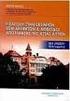 Κεφάλαιο 10 Εισαγωγή στην Εκτίμηση Εκεί που είμαστε Κεφάλαια 7 και 8: Οι διωνυμικές,κανονικές, εκθετικές κατανομές και κατανομές Poisson μας επιτρέπουν να κάνουμε διατυπώσεις πιθανοτήτων γύρω από το Χ
Κεφάλαιο 10 Εισαγωγή στην Εκτίμηση Εκεί που είμαστε Κεφάλαια 7 και 8: Οι διωνυμικές,κανονικές, εκθετικές κατανομές και κατανομές Poisson μας επιτρέπουν να κάνουμε διατυπώσεις πιθανοτήτων γύρω από το Χ
Σ Τ Α Τ Ι Σ Τ Ι Κ Η 2. 1. Β Α Σ Ι Κ Ε Σ Ε Ν Ν Ο Ι Ε Σ.
 Σ Τ Α Τ Ι Σ Τ Ι Κ Η Στατιστική έρευνα : Πρόκειται για ένα σύνολο αρχών και μεθοδολογιών με αντικείμενο : 1) το σχεδιασμό της διαδικασίας συλλογής δεδομένων. Κλάδος της στατιστικής που ασχολείται : Σχεδιασμός
Σ Τ Α Τ Ι Σ Τ Ι Κ Η Στατιστική έρευνα : Πρόκειται για ένα σύνολο αρχών και μεθοδολογιών με αντικείμενο : 1) το σχεδιασμό της διαδικασίας συλλογής δεδομένων. Κλάδος της στατιστικής που ασχολείται : Σχεδιασμός
Συστήματα SCADA Εισαγωγή στη Λήψη Δεδομένων (DAQ) Μέρος 3 β
 Συστήματα SCADA Εισαγωγή στη Λήψη Δεδομένων (DAQ) Μέρος 3 β Προσθήκη αναλογικών εισόδων (AI) και αναλογικών εξόδων (AO) σε ένα εικονικό όργανο Το παράδειγμα του Temp Monitoring & Fan Control.vi Μέρος 3β
Συστήματα SCADA Εισαγωγή στη Λήψη Δεδομένων (DAQ) Μέρος 3 β Προσθήκη αναλογικών εισόδων (AI) και αναλογικών εξόδων (AO) σε ένα εικονικό όργανο Το παράδειγμα του Temp Monitoring & Fan Control.vi Μέρος 3β
ΚΑΤΑΝΟΜΈΣ. 8.1 Εισαγωγή. 8.2 Κατανομές Συχνοτήτων (Frequency Distributions) ΚΕΦΑΛΑΙΟ
 ΚΑΤΑΝΟΜΈΣ ΚΕΦΑΛΑΙΟ 8 81 Εισαγωγή Οι κατανομές διακρίνονται σε κατανομές συχνοτήτων, κατανομές πιθανοτήτων και σε δειγματοληπτικές κατανομές Στη συνέχεια θα γίνει αναλυτική περιγραφή αυτών 82 Κατανομές
ΚΑΤΑΝΟΜΈΣ ΚΕΦΑΛΑΙΟ 8 81 Εισαγωγή Οι κατανομές διακρίνονται σε κατανομές συχνοτήτων, κατανομές πιθανοτήτων και σε δειγματοληπτικές κατανομές Στη συνέχεια θα γίνει αναλυτική περιγραφή αυτών 82 Κατανομές
Περιγραφική Στατιστική
 Περιγραφική Στατιστική Παναγιώτα Λάλου. Βασικές έννοιες Ορισμός: Στατιστικός πληθυσμός ονομάζεται το σύνολο των πειραματικών μονάδων π.χ άνθρωποι, ζώα, επιχειρήσεις κ.λπ, οι οποίες συμμετέχουν στην έρευνα
Περιγραφική Στατιστική Παναγιώτα Λάλου. Βασικές έννοιες Ορισμός: Στατιστικός πληθυσμός ονομάζεται το σύνολο των πειραματικών μονάδων π.χ άνθρωποι, ζώα, επιχειρήσεις κ.λπ, οι οποίες συμμετέχουν στην έρευνα
ΠΑΡΟΥΣΙΑΣΗ ΣΤΑΤΙΣΤΙΚΩΝ ΔΕΔΟΜΕΝΩΝ
 ο Κεφάλαιο: Στατιστική ΒΑΣΙΚΕΣ ΕΝΝΟΙΕΣ ΚΑΙ ΟΡΙΣΜΟΙ ΣΤΗ ΣΤΑΤΙΣΤΙΚΗ ΒΑΣΙΚΕΣ ΕΝΝΟΙΕΣ Πληθυσμός: Λέγεται ένα σύνολο στοιχείων που θέλουμε να εξετάσουμε με ένα ή περισσότερα χαρακτηριστικά. Μεταβλητές X: Ονομάζονται
ο Κεφάλαιο: Στατιστική ΒΑΣΙΚΕΣ ΕΝΝΟΙΕΣ ΚΑΙ ΟΡΙΣΜΟΙ ΣΤΗ ΣΤΑΤΙΣΤΙΚΗ ΒΑΣΙΚΕΣ ΕΝΝΟΙΕΣ Πληθυσμός: Λέγεται ένα σύνολο στοιχείων που θέλουμε να εξετάσουμε με ένα ή περισσότερα χαρακτηριστικά. Μεταβλητές X: Ονομάζονται
Εισαγωγή στο πρόγραμμα Microsoft word 2003
 Εισαγωγή στο πρόγραμμα Microsoft word 2003 Έναρξη 1. Εκκίνηση του προγράμματος Για να ξεκινήσουμε το Word, πατάμε στο κουμπί Εναρξη και από το μενού που εμφανίζεται επιλέγουμε Προγράμματα και Microsoft
Εισαγωγή στο πρόγραμμα Microsoft word 2003 Έναρξη 1. Εκκίνηση του προγράμματος Για να ξεκινήσουμε το Word, πατάμε στο κουμπί Εναρξη και από το μενού που εμφανίζεται επιλέγουμε Προγράμματα και Microsoft
Μεθοδολογία των επιστημών του Ανθρώπου : Στατιστική
 Μεθοδολογία των επιστημών του Ανθρώπου : Στατιστική Εργαστήριο 5 Οι τιμές ενός τεστ κατανέμονται κανονικά με μέση τιμή 100 και τυπική απόκλιση 15. Διαθέτουμε τις τιμές επτά μαθητών για το παραπάνω τεστ
Μεθοδολογία των επιστημών του Ανθρώπου : Στατιστική Εργαστήριο 5 Οι τιμές ενός τεστ κατανέμονται κανονικά με μέση τιμή 100 και τυπική απόκλιση 15. Διαθέτουμε τις τιμές επτά μαθητών για το παραπάνω τεστ
Χρήση του προγράμματος Excel για τον υπολογισμό της αντίστασης και της ισχύος, την κατασκευή χαρακτηριστικής I V, και της ευθείας φόρτου.
 Χρήση του προγράμματος Excel για τον υπολογισμό της αντίστασης και της ισχύος, την κατασκευή χαρακτηριστικής I V, και της ευθείας φόρτου. Στα παραδείγματα θα γίνει χρήση 12 πειραματικών μετρήσεων σε αντίσταση
Χρήση του προγράμματος Excel για τον υπολογισμό της αντίστασης και της ισχύος, την κατασκευή χαρακτηριστικής I V, και της ευθείας φόρτου. Στα παραδείγματα θα γίνει χρήση 12 πειραματικών μετρήσεων σε αντίσταση
Περιγραφική Στατιστική
 Περιγραφική Στατιστική Έστω ότι σε ένα δείγμα 19 ατόμων έχουμε μετρήσει τις επιδόσεις τους στο κατακόρυφο άλμα με υποχωρητική φάση («cmjump») στο κατακόρυφο άλμα από ημικάθισμα («sqjump») έχουμε δημιουργήσει
Περιγραφική Στατιστική Έστω ότι σε ένα δείγμα 19 ατόμων έχουμε μετρήσει τις επιδόσεις τους στο κατακόρυφο άλμα με υποχωρητική φάση («cmjump») στο κατακόρυφο άλμα από ημικάθισμα («sqjump») έχουμε δημιουργήσει
Σ ΤΑΤ Ι Σ Τ Ι Κ Η. Statisticum collegium iv
 Σ ΤΑΤ Ι Σ Τ Ι Κ Η i Statisticum collegium iv Στατιστική Συμπερασματολογία Ι Σημειακές Εκτιμήσεις Διαστήματα Εμπιστοσύνης Στατιστική Συμπερασματολογία (Statistical Inference) Το πεδίο της Στατιστικής Συμπερασματολογία,
Σ ΤΑΤ Ι Σ Τ Ι Κ Η i Statisticum collegium iv Στατιστική Συμπερασματολογία Ι Σημειακές Εκτιμήσεις Διαστήματα Εμπιστοσύνης Στατιστική Συμπερασματολογία (Statistical Inference) Το πεδίο της Στατιστικής Συμπερασματολογία,
8. ΑΠΛΗ ΓΡΑΜΜΙΚΗ ΠΑΛΙΝΔΡΟΜΗΣΗ Ι
 8. ΑΠΛΗ ΓΡΑΜΜΙΚΗ ΠΑΛΙΝΔΡΟΜΗΣΗ Ι Απλή γραμμική παλινδρόμηση είναι μία στατιστική μέθοδος που χρησιμοποιείται για τη μελέτη της σχέσης μεταξύ δύο ποσοτικών μεταβλητών εκ των οποίων μία είναι η ανεξάρτητη
8. ΑΠΛΗ ΓΡΑΜΜΙΚΗ ΠΑΛΙΝΔΡΟΜΗΣΗ Ι Απλή γραμμική παλινδρόμηση είναι μία στατιστική μέθοδος που χρησιμοποιείται για τη μελέτη της σχέσης μεταξύ δύο ποσοτικών μεταβλητών εκ των οποίων μία είναι η ανεξάρτητη
Έλεγχος υποθέσεων και διαστήματα εμπιστοσύνης
 1 Έλεγχος υποθέσεων και διαστήματα εμπιστοσύνης Όπως γνωρίζουμε από προηγούμενα κεφάλαια, στόχος των περισσότερων στατιστικών αναλύσεων, είναι η έγκυρη γενίκευση των συμπερασμάτων, που προέρχονται από
1 Έλεγχος υποθέσεων και διαστήματα εμπιστοσύνης Όπως γνωρίζουμε από προηγούμενα κεφάλαια, στόχος των περισσότερων στατιστικών αναλύσεων, είναι η έγκυρη γενίκευση των συμπερασμάτων, που προέρχονται από
4.1 Άνοιγμα υπάρχοντος βιβλίου εργασίας
 4.1 Άνοιγμα υπάρχοντος βιβλίου εργασίας 4.1.1 Άνοιγμα υπάρχοντος βιβλίου εργασίας από βάση δεδομένων Όταν εκκινήσουμε τον Discoverer εμφανίζεται στην οθόνη μας το παράθυρο διαλόγου του βοηθητικού προγράμματος
4.1 Άνοιγμα υπάρχοντος βιβλίου εργασίας 4.1.1 Άνοιγμα υπάρχοντος βιβλίου εργασίας από βάση δεδομένων Όταν εκκινήσουμε τον Discoverer εμφανίζεται στην οθόνη μας το παράθυρο διαλόγου του βοηθητικού προγράμματος
Συνοπτικό εγχειρίδιο χρήσης του Microsoft Visual Studio 2010
 Τμήμα Πληροφορικής & Επικοινωνιών Τομέας Υπολογιστικών Τεχνικών & Συστημάτων Συνοπτικό εγχειρίδιο χρήσης του Microsoft Visual Studio 2010 Ιωάννης Γεωργουδάκης - Πάρις Μαστοροκώστας Σεπτέμβριος 2011 ΠΕΡΙΕΧΟΜΕΝΑ
Τμήμα Πληροφορικής & Επικοινωνιών Τομέας Υπολογιστικών Τεχνικών & Συστημάτων Συνοπτικό εγχειρίδιο χρήσης του Microsoft Visual Studio 2010 Ιωάννης Γεωργουδάκης - Πάρις Μαστοροκώστας Σεπτέμβριος 2011 ΠΕΡΙΕΧΟΜΕΝΑ
Εισαγωγή στην Επιστήμη της Πληροφορικής Εργαστήριο. Microsoft Excel Μέρος 2
 Πανεπιστήμιο Κύπρου Τμήμα Πληροφορικής Εισαγωγή στην Επιστήμη της Πληροφορικής και Πληροφοριακά Συστήματα Εργαστήριο - ΕΠΛ003 Εισαγωγή στην Επιστήμη της Πληροφορικής Εργαστήριο Microsoft Excel Μέρος 2
Πανεπιστήμιο Κύπρου Τμήμα Πληροφορικής Εισαγωγή στην Επιστήμη της Πληροφορικής και Πληροφοριακά Συστήματα Εργαστήριο - ΕΠΛ003 Εισαγωγή στην Επιστήμη της Πληροφορικής Εργαστήριο Microsoft Excel Μέρος 2
Εργαστηριακή άσκηση 8 η (EXCEL) ΣΥΝΑΡΤΗΣΕΙΣ-ΣΧΗΜΑΤΑ-ΕΙΚΟΝΕΣ- ΓΡΑΦΗΜΑΤΑ
 Εργαστηριακή άσκηση 8 η (EXCEL) ΣΥΝΑΡΤΗΣΕΙΣ-ΣΧΗΜΑΤΑ-ΕΙΚΟΝΕΣ- ΓΡΑΦΗΜΑΤΑ 1 Συνάρτηση SUMIF() Περιγραφή Χρησιμοποιείτε τη συνάρτηση SUMIF για να αθροίσετε τις τιμές σε μια περιοχή οι οποίες πληρούν τα κριτήρια
Εργαστηριακή άσκηση 8 η (EXCEL) ΣΥΝΑΡΤΗΣΕΙΣ-ΣΧΗΜΑΤΑ-ΕΙΚΟΝΕΣ- ΓΡΑΦΗΜΑΤΑ 1 Συνάρτηση SUMIF() Περιγραφή Χρησιμοποιείτε τη συνάρτηση SUMIF για να αθροίσετε τις τιμές σε μια περιοχή οι οποίες πληρούν τα κριτήρια
Τμήμα Διοίκησης Επιχειρήσεων (Γρεβενά) Μάθημα: Στατιστική II Διάλεξη 1 η : Εισαγωγή-Επανάληψη βασικών εννοιών Εβδομάδα 1 η : ,
 Τμήμα Διοίκησης Επιχειρήσεων (Γρεβενά) Μάθημα: Στατιστική II Διάλεξη 1 η : Εισαγωγή-Επανάληψη βασικών εννοιών Εβδομάδα 1 η :1-0-017, 3-0-017 Διδάσκουσα: Κοντογιάννη Αριστούλα Σκοπός του μαθήματος Η παρουσίαση
Τμήμα Διοίκησης Επιχειρήσεων (Γρεβενά) Μάθημα: Στατιστική II Διάλεξη 1 η : Εισαγωγή-Επανάληψη βασικών εννοιών Εβδομάδα 1 η :1-0-017, 3-0-017 Διδάσκουσα: Κοντογιάννη Αριστούλα Σκοπός του μαθήματος Η παρουσίαση
ΠΕΡΙΓΡΑΦΙΚΗ ΣΤΑΤΙΣΤΙΚΗ Ι Κ.Μ. 436
 ΠΕΡΙΓΡΑΦΙΚΗ ΣΤΑΤΙΣΤΙΚΗ Ι Κ.Μ. 436 Χειμερινό εξάμηνο 2009-2010 Περιγραφική Στατιστική Ι users.att.sch.gr/abouras abouras@sch.gr sch.gr abouras@uth.gr ΑΝΤΩΝΙΟΣ ΧΡ. ΜΠΟΥΡΑΣ Χειμερινό Εξάμηνο 2009-2010 Μέτρα
ΠΕΡΙΓΡΑΦΙΚΗ ΣΤΑΤΙΣΤΙΚΗ Ι Κ.Μ. 436 Χειμερινό εξάμηνο 2009-2010 Περιγραφική Στατιστική Ι users.att.sch.gr/abouras abouras@sch.gr sch.gr abouras@uth.gr ΑΝΤΩΝΙΟΣ ΧΡ. ΜΠΟΥΡΑΣ Χειμερινό Εξάμηνο 2009-2010 Μέτρα
Εισαγωγή στην Στατιστική (ΔΕ200Α-210Α)
 Τμήμα Διοίκησης Επιχειρήσεων (Αγ. Νικόλαος), Τ.Ε.Ι. Κρήτης Σελίδα 1 από 9 8η Εργαστηριακή Άσκηση Σκοπός: Η παρούσα εργαστηριακή άσκηση στοχεύει στην εφαρμογή Τεχνικής Ανάλυσης στα δεδομένα της μετοχής,
Τμήμα Διοίκησης Επιχειρήσεων (Αγ. Νικόλαος), Τ.Ε.Ι. Κρήτης Σελίδα 1 από 9 8η Εργαστηριακή Άσκηση Σκοπός: Η παρούσα εργαστηριακή άσκηση στοχεύει στην εφαρμογή Τεχνικής Ανάλυσης στα δεδομένα της μετοχής,
SMPcache. Ένα εργαλείο για προσομοίωση-οπτικοποίηση κρυφής μνήμης (Cache)
 SMPcache Ένα εργαλείο για προσομοίωση-οπτικοποίηση κρυφής μνήμης (Cache) 1. Βασικές ρυθμίσεις του συστήματος: δημιουργία μια δικής μας σύνθεσης συστήματος. Το SMPcache είναι ένα εργαλείο με το οποίο μπορούμε
SMPcache Ένα εργαλείο για προσομοίωση-οπτικοποίηση κρυφής μνήμης (Cache) 1. Βασικές ρυθμίσεις του συστήματος: δημιουργία μια δικής μας σύνθεσης συστήματος. Το SMPcache είναι ένα εργαλείο με το οποίο μπορούμε
Microsoft Excel Κεφάλαιο 1. Εισαγωγή. Βιβλίο εργασίας
 Περιεχόμενα Κεφάλαιο 1 Microsoft Excel 2010... 7 Κεφάλαιο 2 Η δομή ενός φύλλου εργασίας... 19 Κεφάλαιο 3 ημιουργία νέου βιβλίου εργασίας και καταχώριση δεδομένων... 24 Κεφάλαιο 4 Συμβουλές για την καταχώριση
Περιεχόμενα Κεφάλαιο 1 Microsoft Excel 2010... 7 Κεφάλαιο 2 Η δομή ενός φύλλου εργασίας... 19 Κεφάλαιο 3 ημιουργία νέου βιβλίου εργασίας και καταχώριση δεδομένων... 24 Κεφάλαιο 4 Συμβουλές για την καταχώριση
Εφαρμοσμένη Στατιστική
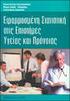 ΠΑΝΕΠΙΣΤΗΜΙΟ ΙΩΑΝΝΙΝΩΝ ΑΝΟΙΚΤΑ ΑΚΑΔΗΜΑΪΚΑ ΜΑΘΗΜΑΤΑ Εφαρμοσμένη Στατιστική Περιγραφική Στατιστική Διδάσκων: Επίκουρος Καθηγητής Κωνσταντίνος Μπλέκας Άδειες Χρήσης Το παρόν εκπαιδευτικό υλικό υπόκειται σε
ΠΑΝΕΠΙΣΤΗΜΙΟ ΙΩΑΝΝΙΝΩΝ ΑΝΟΙΚΤΑ ΑΚΑΔΗΜΑΪΚΑ ΜΑΘΗΜΑΤΑ Εφαρμοσμένη Στατιστική Περιγραφική Στατιστική Διδάσκων: Επίκουρος Καθηγητής Κωνσταντίνος Μπλέκας Άδειες Χρήσης Το παρόν εκπαιδευτικό υλικό υπόκειται σε
Γνωρίστε το Excel 2007
 Εισαγωγή τύπων Γνωρίστε το Excel 2007 Πληκτρολογήστε το σύμβολο της ισότητας (=), χρησιμοποιήστε ένα μαθηματικό τελεστή (+,-,*,/) και πατήστε το πλήκτρο ENTER. Πρόσθεση, διαίρεση, πολλαπλασιασμός και αφαίρεση
Εισαγωγή τύπων Γνωρίστε το Excel 2007 Πληκτρολογήστε το σύμβολο της ισότητας (=), χρησιμοποιήστε ένα μαθηματικό τελεστή (+,-,*,/) και πατήστε το πλήκτρο ENTER. Πρόσθεση, διαίρεση, πολλαπλασιασμός και αφαίρεση
Ενότητα 15 Μορφοποίηση της Γραφικής Παράστασης
 Ενότητα 15 Μορφοποίηση της Γραφικής Παράστασης Ίσως η γραφική σας παράσταση δεν παρουσιάζεται όπως εσείς περιμένατε. Τα εργαλεία που προσφέρει το Excel για δημιουργία γραφικών παραστάσεων είναι ευέλικτα
Ενότητα 15 Μορφοποίηση της Γραφικής Παράστασης Ίσως η γραφική σας παράσταση δεν παρουσιάζεται όπως εσείς περιμένατε. Τα εργαλεία που προσφέρει το Excel για δημιουργία γραφικών παραστάσεων είναι ευέλικτα
Εισαγωγή στην Αριθμητική Ανάλυση
 Εισαγωγή στην Αριθμητική Ανάλυση Εισαγωγή στη MATLAB ΔΙΔΑΣΚΩΝ: ΓΕΩΡΓΙΟΣ ΑΚΡΙΒΗΣ ΒΟΗΘΟΙ: ΔΗΜΗΤΡΙΑΔΗΣ ΣΩΚΡΑΤΗΣ, ΣΚΟΡΔΑ ΕΛΕΝΗ E-MAIL: SDIMITRIADIS@CS.UOI.GR, ESKORDA@CS.UOI.GR Τι είναι Matlab Είναι ένα περιβάλλον
Εισαγωγή στην Αριθμητική Ανάλυση Εισαγωγή στη MATLAB ΔΙΔΑΣΚΩΝ: ΓΕΩΡΓΙΟΣ ΑΚΡΙΒΗΣ ΒΟΗΘΟΙ: ΔΗΜΗΤΡΙΑΔΗΣ ΣΩΚΡΑΤΗΣ, ΣΚΟΡΔΑ ΕΛΕΝΗ E-MAIL: SDIMITRIADIS@CS.UOI.GR, ESKORDA@CS.UOI.GR Τι είναι Matlab Είναι ένα περιβάλλον
Αλλαγή μεταξύ τρόπων εμφάνισης της σελίδας
 1. 3.1.2.1. Αλλαγή μεταξύ τρόπων εμφάνισης της σελίδας 2. Πλήρης οθόνη Εάν επιθυμείτε να εργάζεστε σε ένα έγγραφο, το οποίο δε θα εμφανίζει τη γραμμή μενού, τις γραμμές εργαλείων και αντικειμένων ή τις
1. 3.1.2.1. Αλλαγή μεταξύ τρόπων εμφάνισης της σελίδας 2. Πλήρης οθόνη Εάν επιθυμείτε να εργάζεστε σε ένα έγγραφο, το οποίο δε θα εμφανίζει τη γραμμή μενού, τις γραμμές εργαλείων και αντικειμένων ή τις
